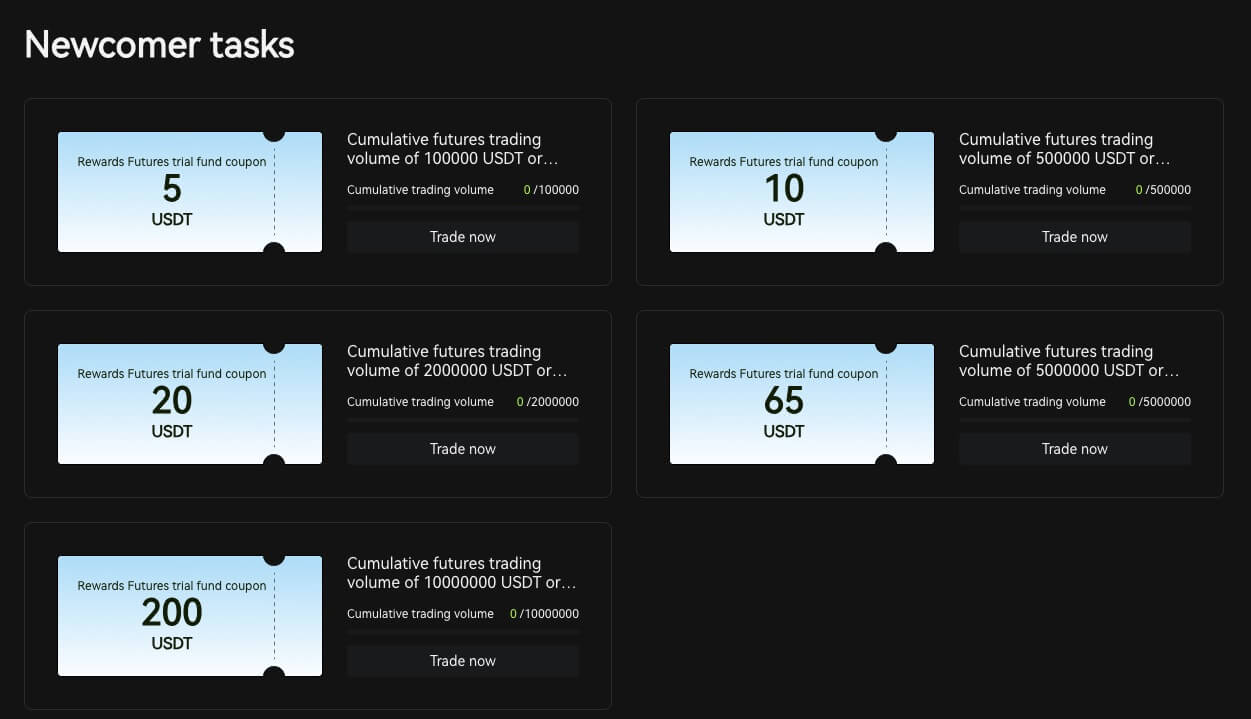Sådan åbner du konto og indbetaler til Bitunix

Sådan åbner du en konto på Bitunix
Sådan åbner du en Bitunix-konto med telefonnummer eller e-mail
1. Gå til Bitunix og klik på [ Tilmeld dig ]. 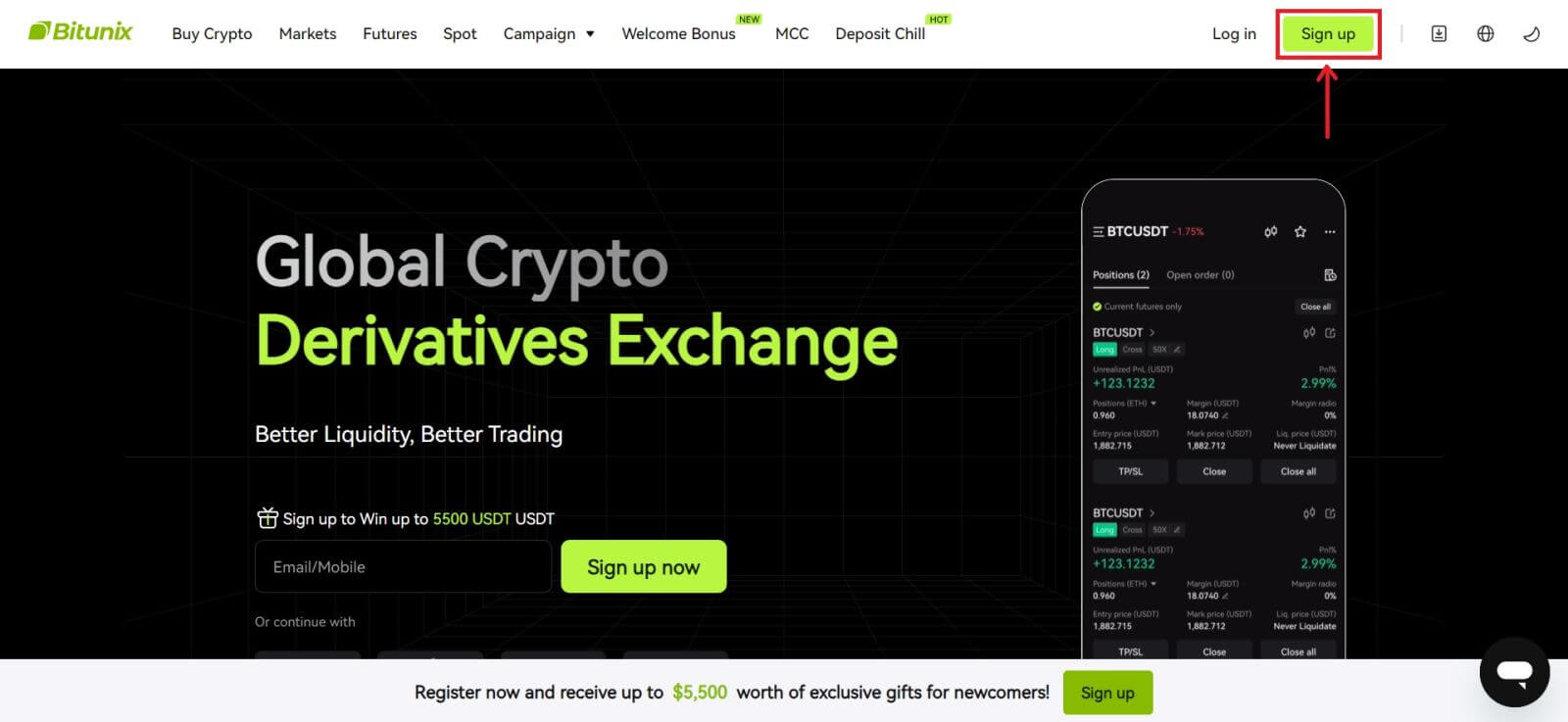 2. Vælg en registreringsmetode. Du kan tilmelde dig med din e-mailadresse, dit telefonnummer, Google eller Apple. (Facebook og X er i øjeblikket ikke tilgængelige for denne app).
2. Vælg en registreringsmetode. Du kan tilmelde dig med din e-mailadresse, dit telefonnummer, Google eller Apple. (Facebook og X er i øjeblikket ikke tilgængelige for denne app). 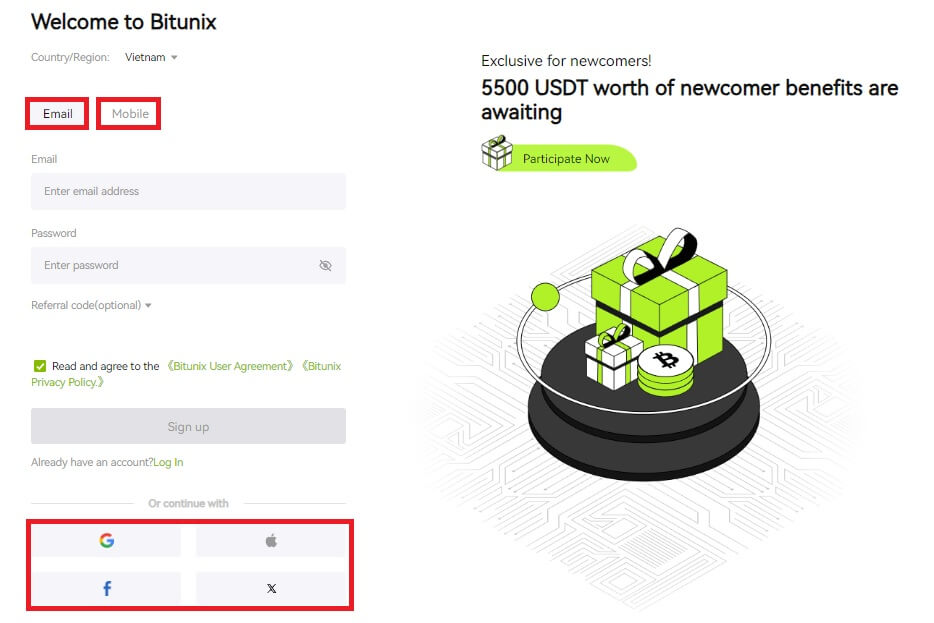 3. Vælg [E-mail] eller [Telefonnummer], og indtast din e-mail-adresse/telefonnummer. Opret derefter en sikker adgangskode til din konto.
3. Vælg [E-mail] eller [Telefonnummer], og indtast din e-mail-adresse/telefonnummer. Opret derefter en sikker adgangskode til din konto.
Bemærk:
Din adgangskode skal indeholde 8-20 tegn med store bogstaver, små bogstaver og tal.
Læs og accepter servicevilkårene og privatlivspolitikken, og klik derefter på [Tilmeld]. 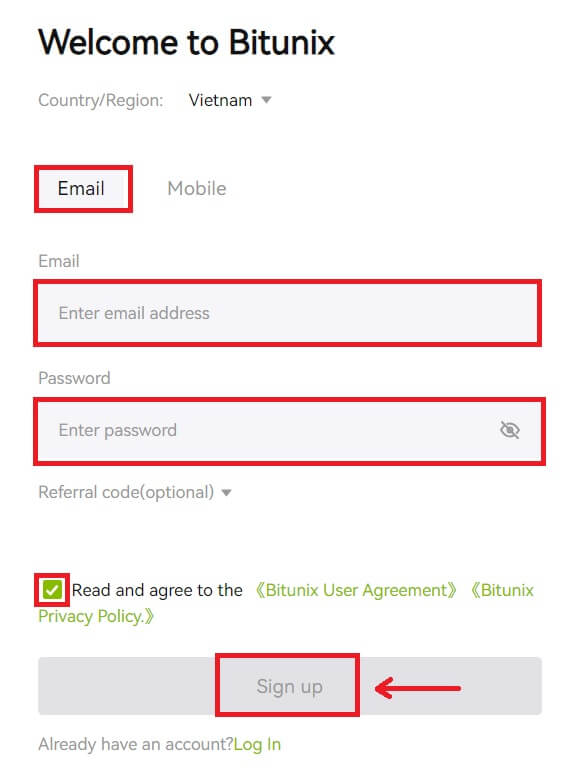
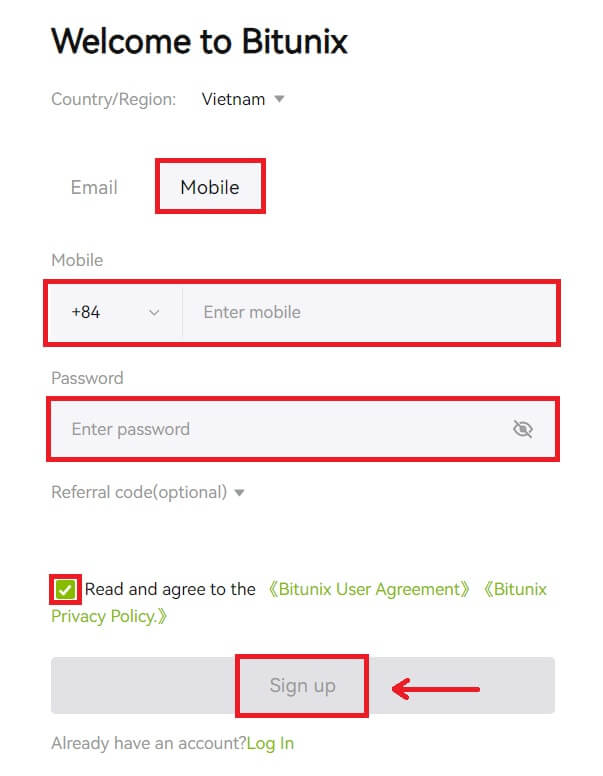 4. Gennemfør bekræftelsesprocessen, og du vil modtage en 6-cifret bekræftelseskode i din e-mail eller telefon. Indtast koden, og klik på [Access Bitunix].
4. Gennemfør bekræftelsesprocessen, og du vil modtage en 6-cifret bekræftelseskode i din e-mail eller telefon. Indtast koden, og klik på [Access Bitunix]. 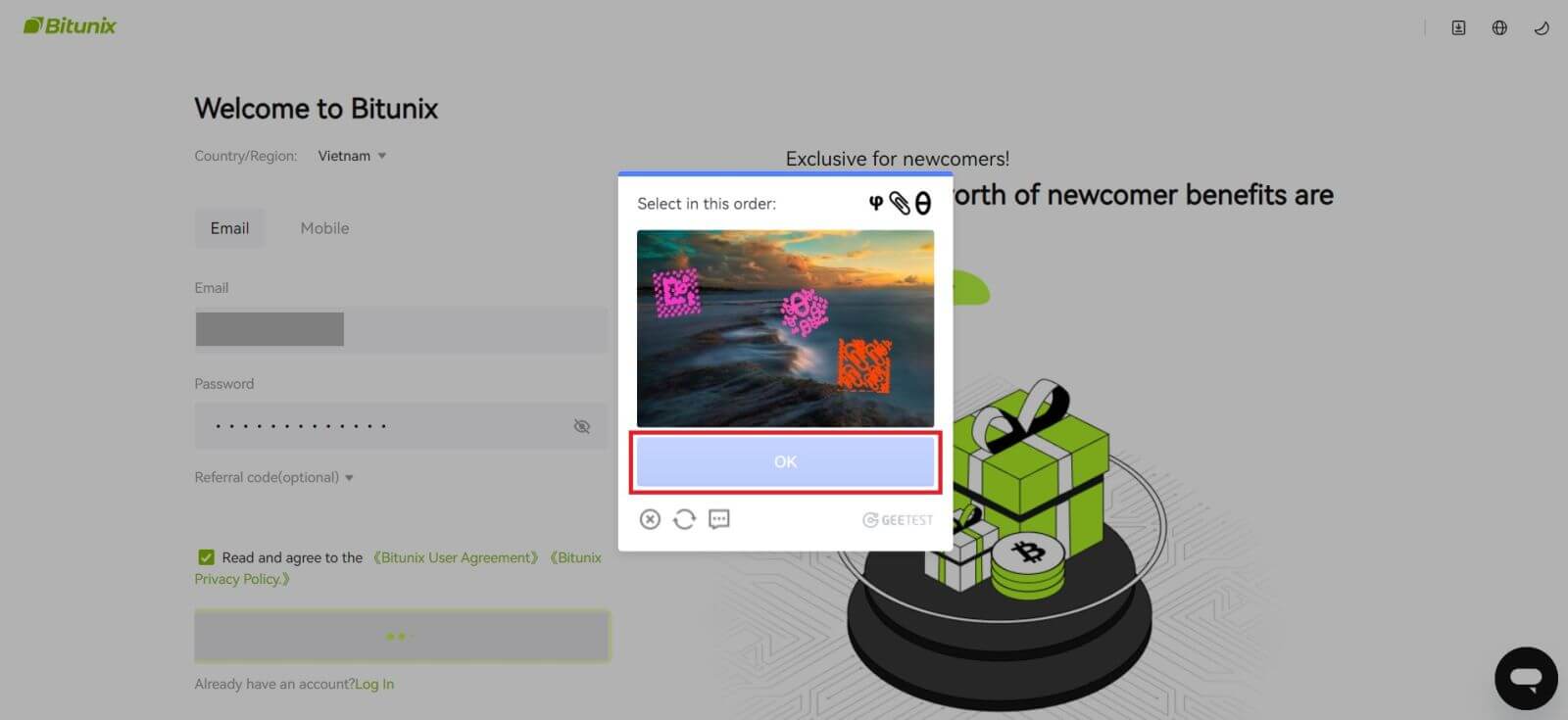
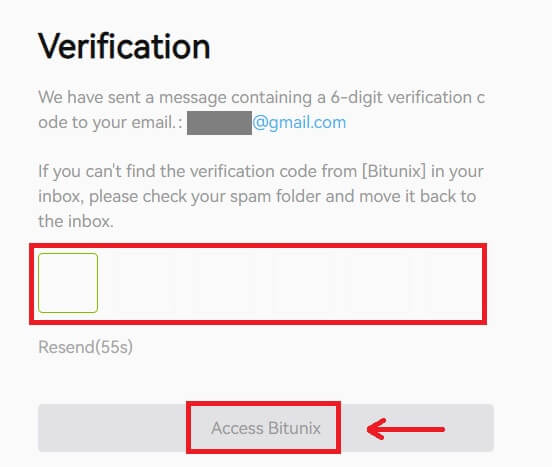
5. Tillykke, du har registreret dig på Bitunix. 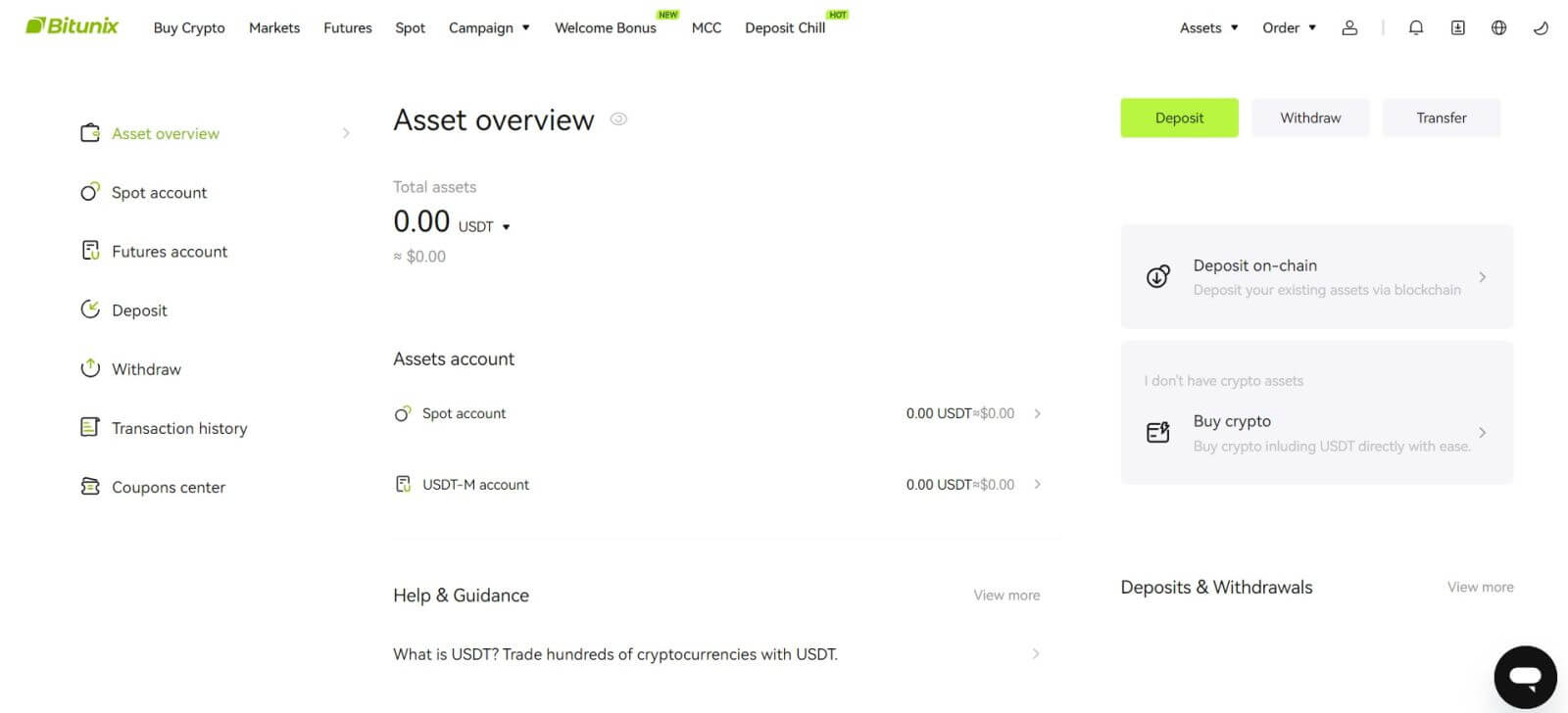
Sådan åbner du en Bitunix-konto hos Apple
1. Alternativt kan du tilmelde dig ved hjælp af Single Sign-On med din Apple-konto ved at besøge Bitunix og klikke på [ Tilmeld ]. 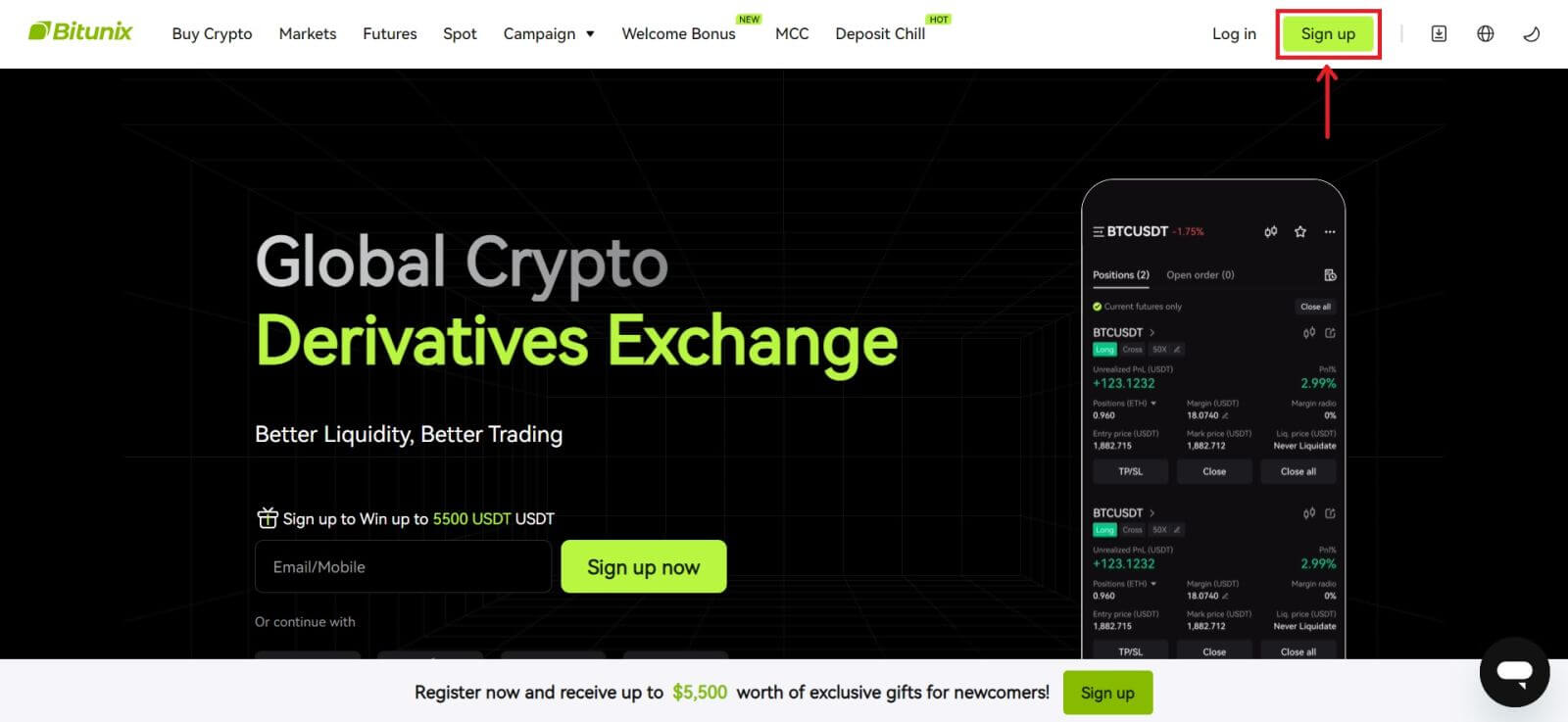 2. Vælg [Apple], et pop op-vindue vises, og du vil blive bedt om at logge ind på Bitunix ved hjælp af din Apple-konto.
2. Vælg [Apple], et pop op-vindue vises, og du vil blive bedt om at logge ind på Bitunix ved hjælp af din Apple-konto. 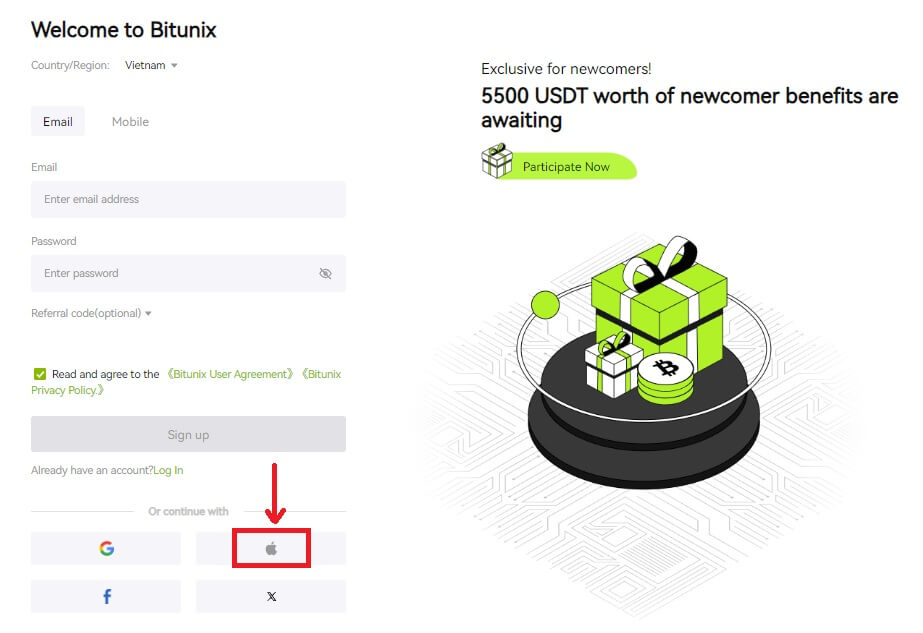 3. Indtast dit Apple-id og din adgangskode for at logge på Bitunix.
3. Indtast dit Apple-id og din adgangskode for at logge på Bitunix. 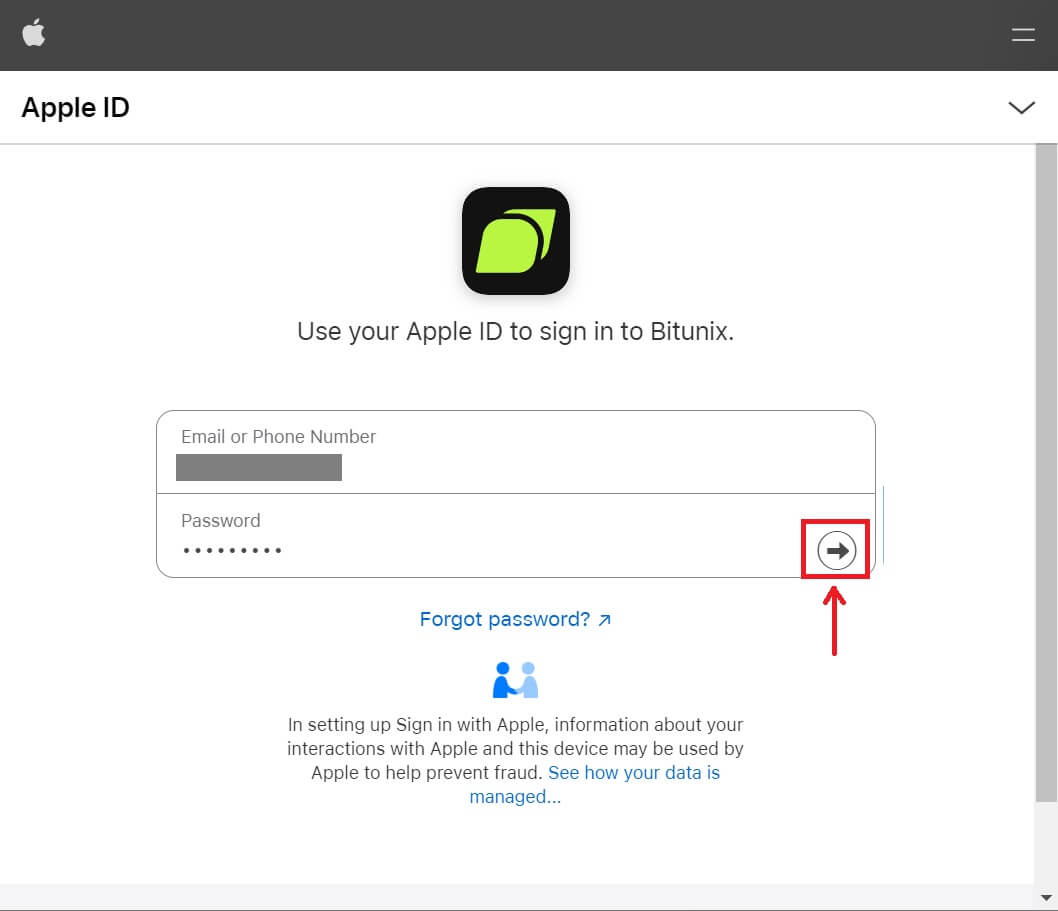 Klik på [Fortsæt], og indtast bekræftelseskoden.
Klik på [Fortsæt], og indtast bekræftelseskoden. 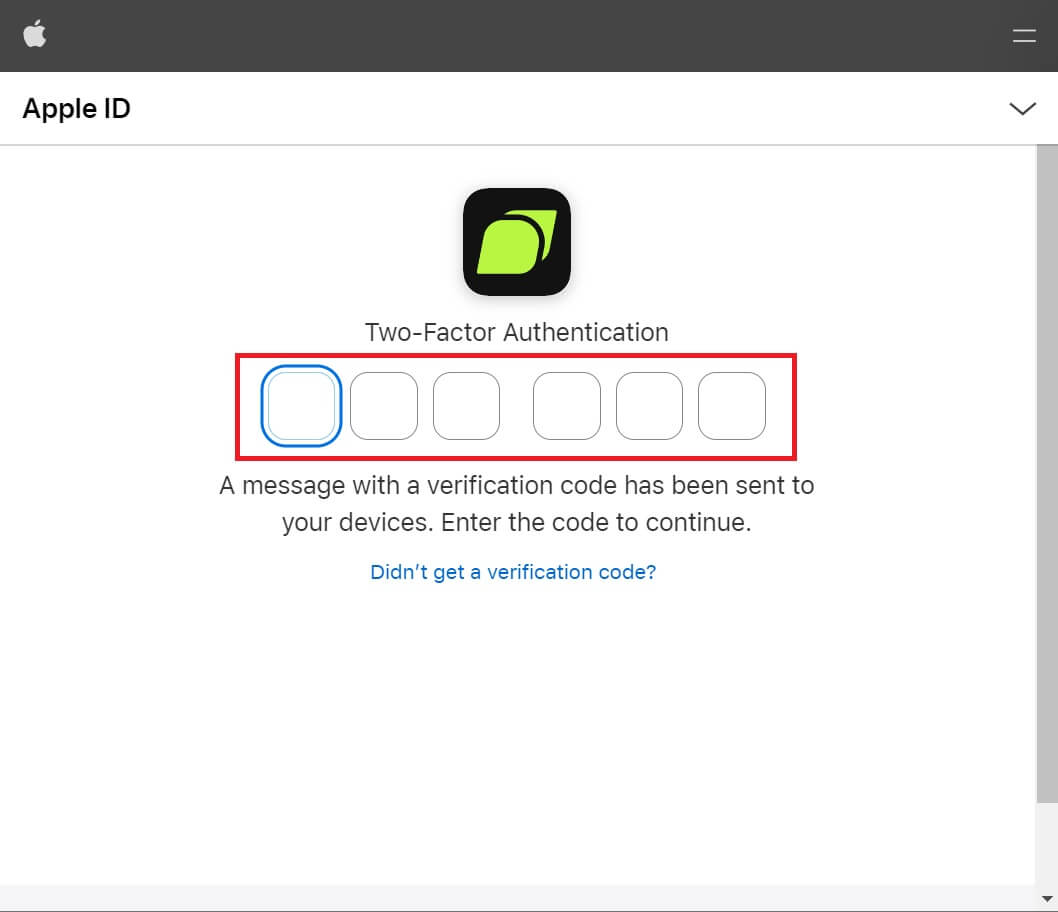 4. Når du har logget ind, vil du blive omdirigeret til Bitunix-webstedet. Udfyld dine oplysninger, læs og accepter servicevilkårene og privatlivspolitikken, og klik derefter på [Tilmeld].
4. Når du har logget ind, vil du blive omdirigeret til Bitunix-webstedet. Udfyld dine oplysninger, læs og accepter servicevilkårene og privatlivspolitikken, og klik derefter på [Tilmeld]. 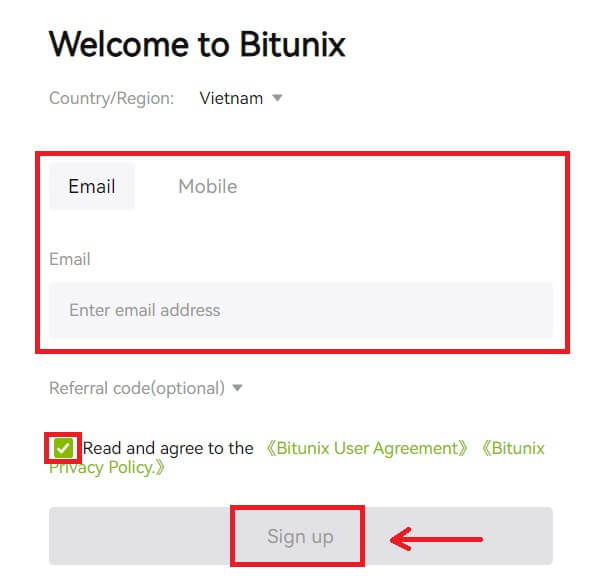
5. Tillykke! Du har oprettet en Bitunix-konto. 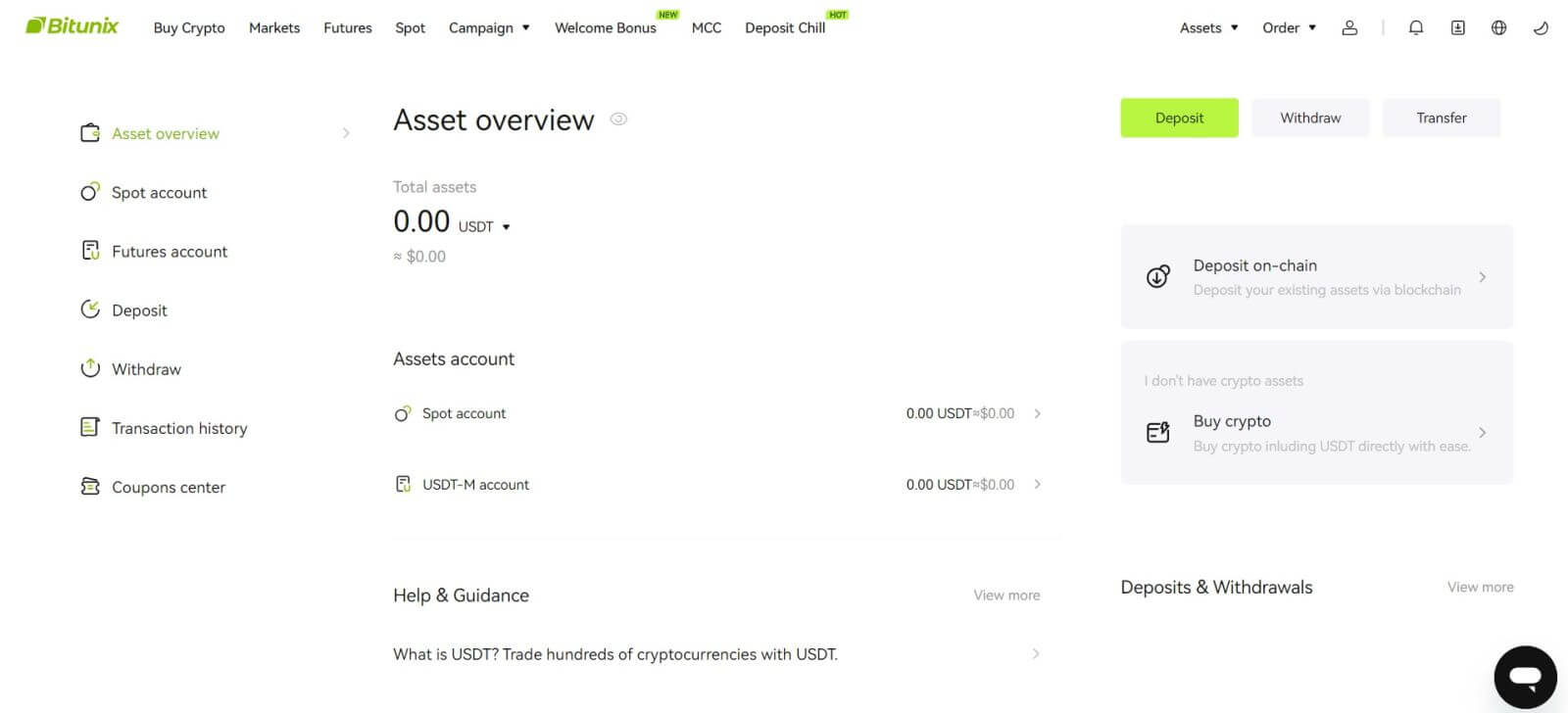
Sådan åbner du en Bitunix-konto med Google
Desuden kan du oprette en Bitunix-konto via Gmail. Hvis du ønsker at gøre det, skal du følge disse trin:
1. For det første skal du gå over til Bitunix og klikke på [ Tilmeld dig ]. 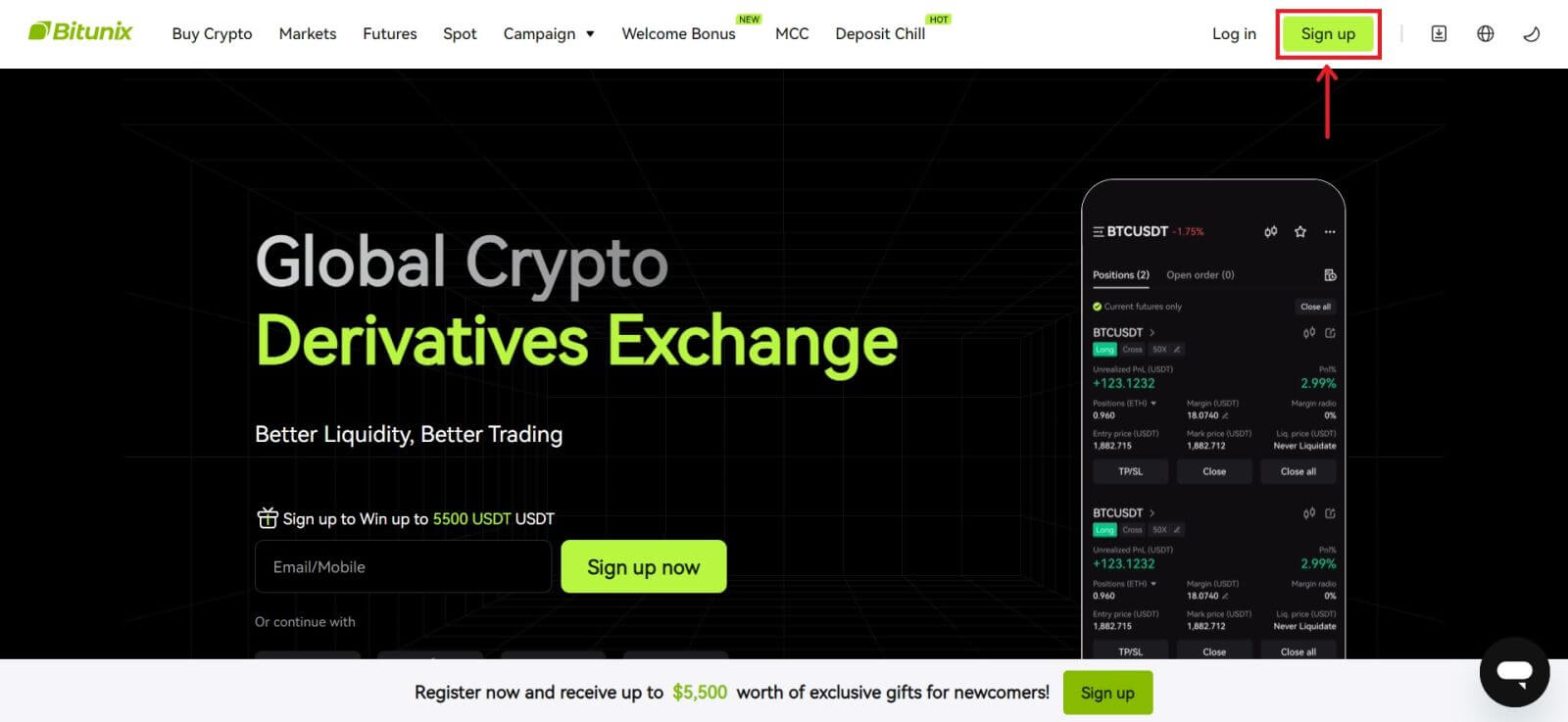 2. Klik på knappen [Google].
2. Klik på knappen [Google]. 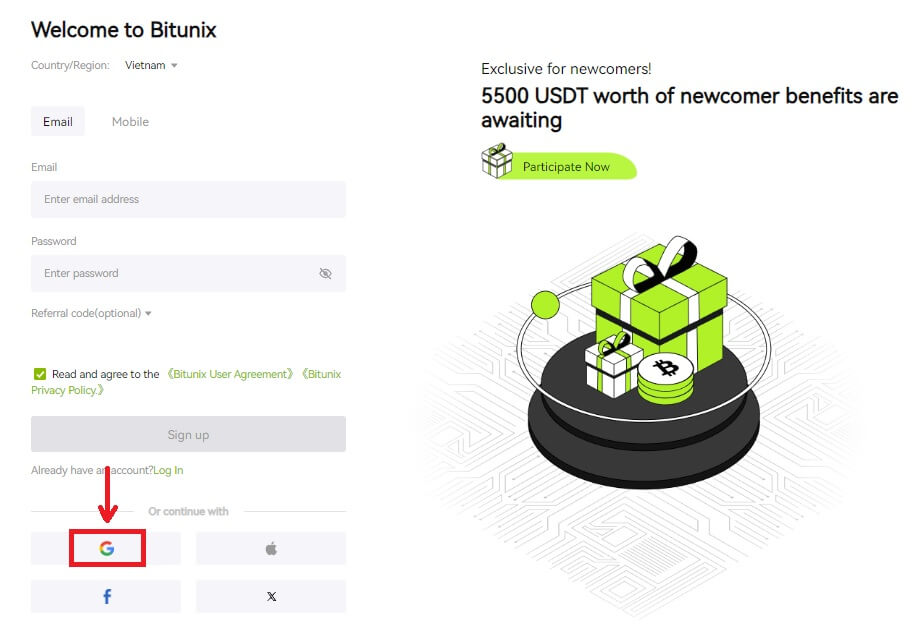 3. Et login-vindue åbnes, hvor du enten kan vælge en eksisterende konto eller [Brug en anden konto].
3. Et login-vindue åbnes, hvor du enten kan vælge en eksisterende konto eller [Brug en anden konto]. 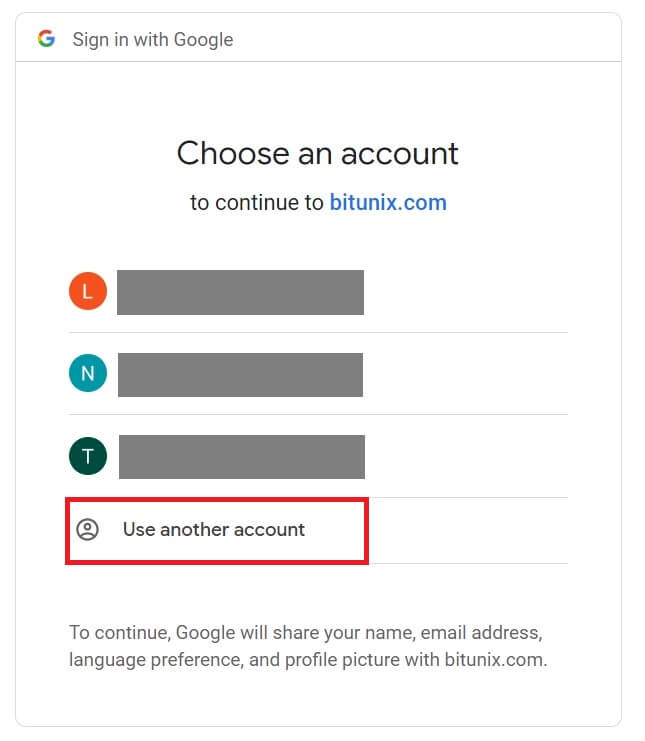
4. Indtast din e-mail og adgangskode, og klik derefter på [Næste]. 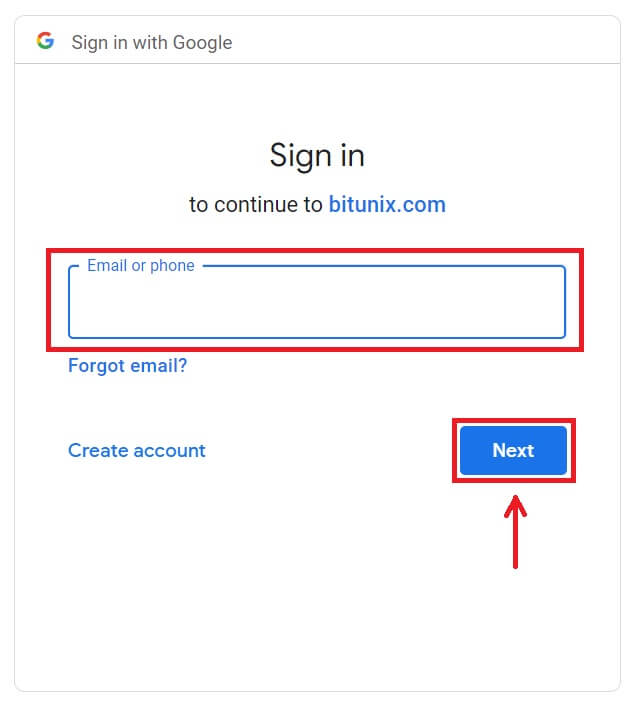
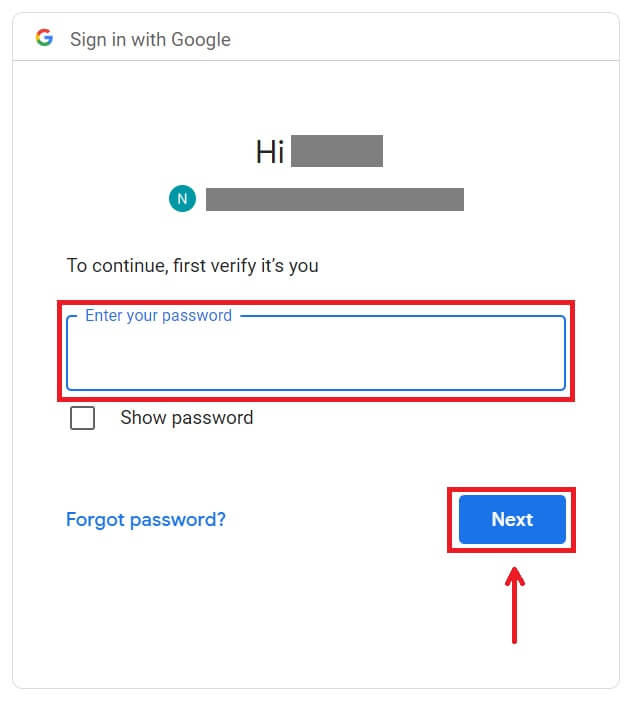 Bekræft brugen af kontoen ved at klikke på [Fortsæt].
Bekræft brugen af kontoen ved at klikke på [Fortsæt]. 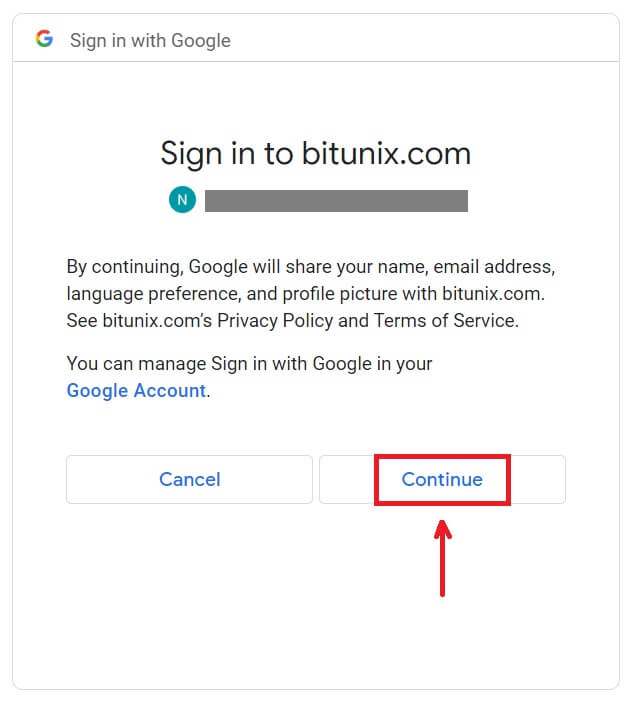 5. Udfyld dine oplysninger for at oprette en ny konto. Derefter [Tilmeld dig].
5. Udfyld dine oplysninger for at oprette en ny konto. Derefter [Tilmeld dig]. 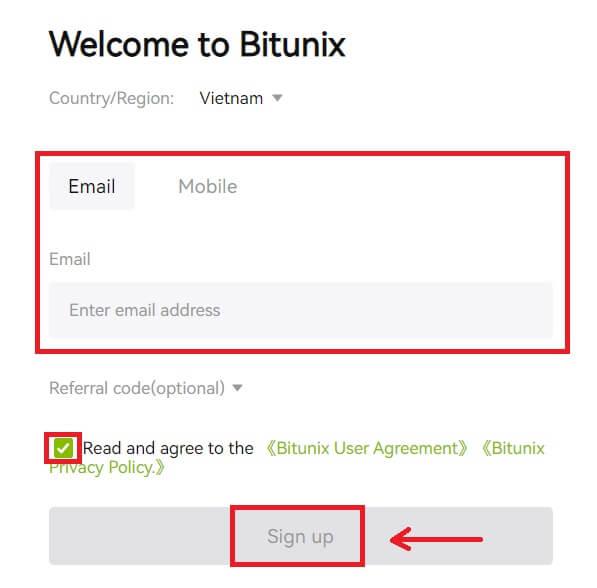 6. Tillykke! Du har oprettet en Bitunix-konto.
6. Tillykke! Du har oprettet en Bitunix-konto. 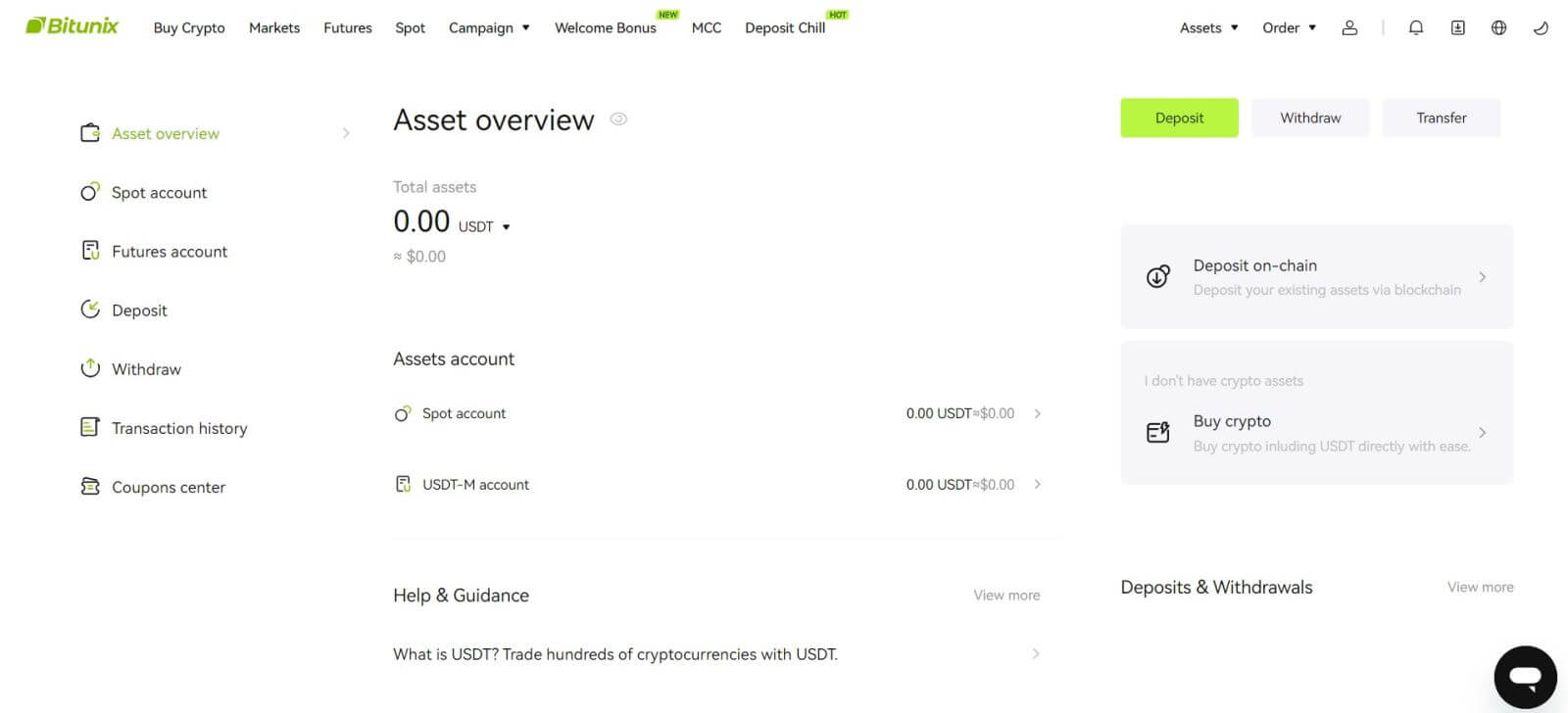
Sådan åbner du en konto på Bitunix-appen
Du kan nemt tilmelde dig en Bitunix-konto med din e-mailadresse, telefonnummer eller din Apple/Google-konto på Bitunix-appen med et par tryk.
1. Download Bitunix-appen og klik på [ Login/Sign up ]. 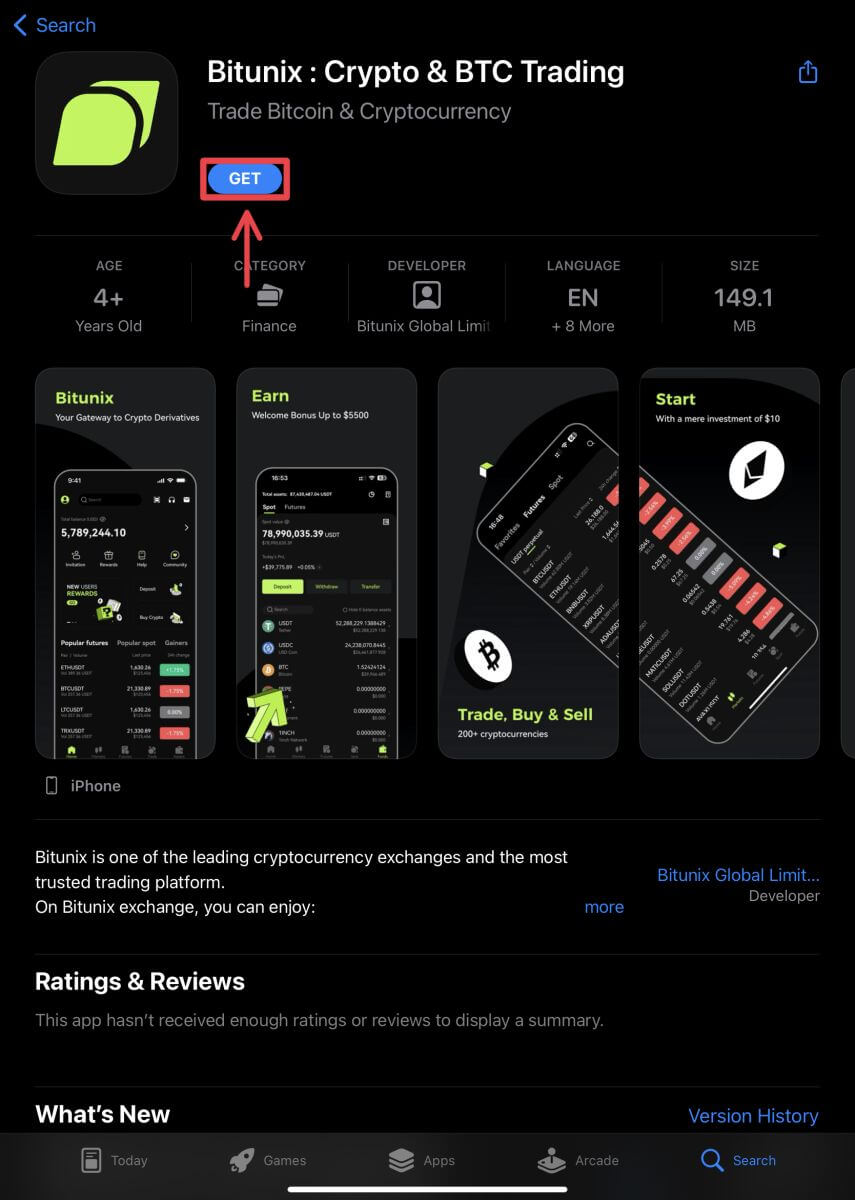
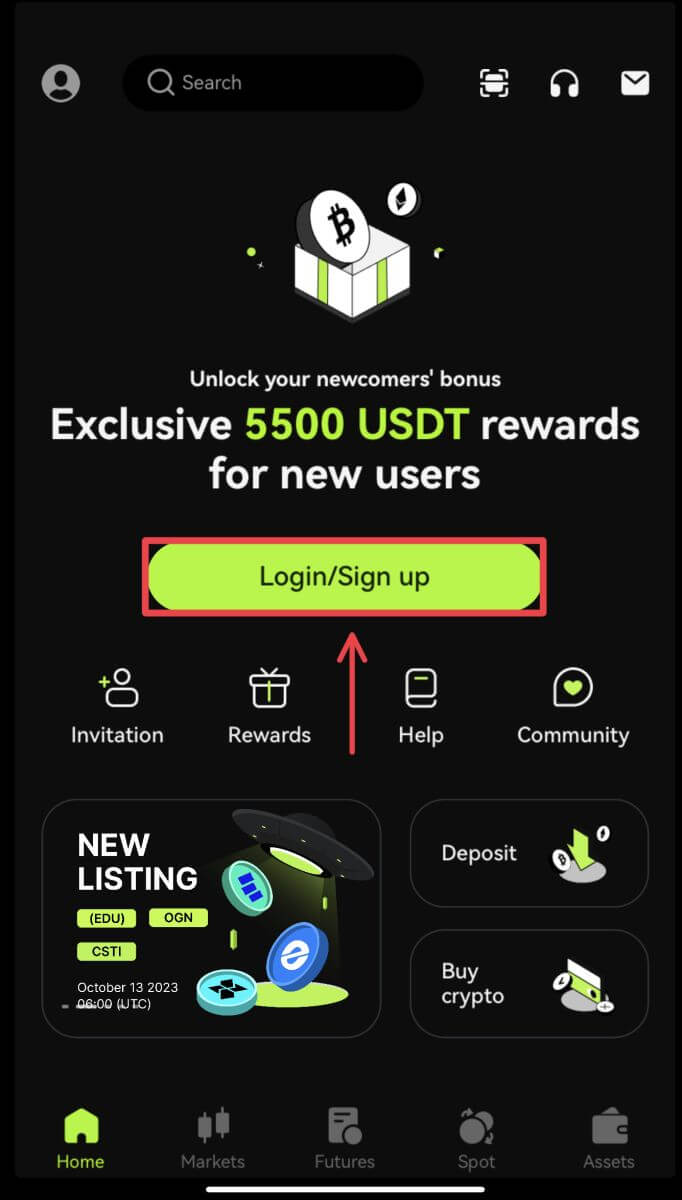 2. Vælg en registreringsmetode. Muligheden for at tilmelde dig ved hjælp af Facebook og X (Twitter) er i øjeblikket ikke tilgængelig.
2. Vælg en registreringsmetode. Muligheden for at tilmelde dig ved hjælp af Facebook og X (Twitter) er i øjeblikket ikke tilgængelig. 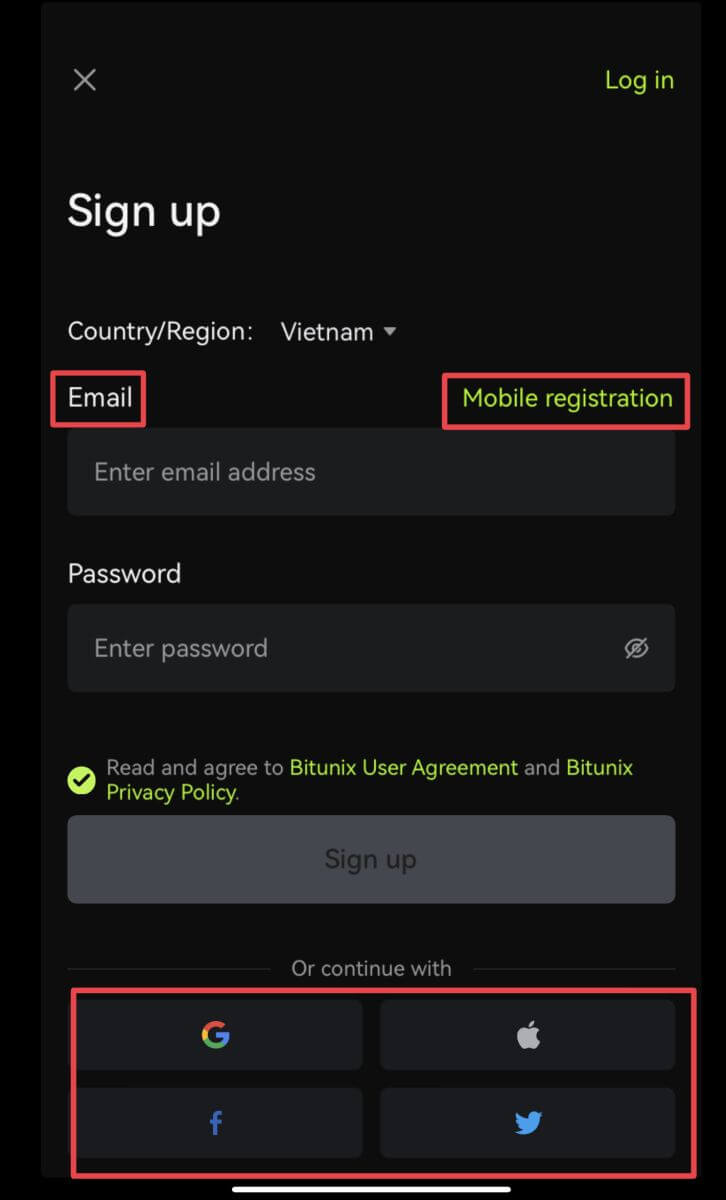
Tilmeld dig med din e-mail/telefonnummer:
3. Vælg [E-mail] eller [Mobilregistrering], og indtast din e-mailadresse/telefonnummer og adgangskode.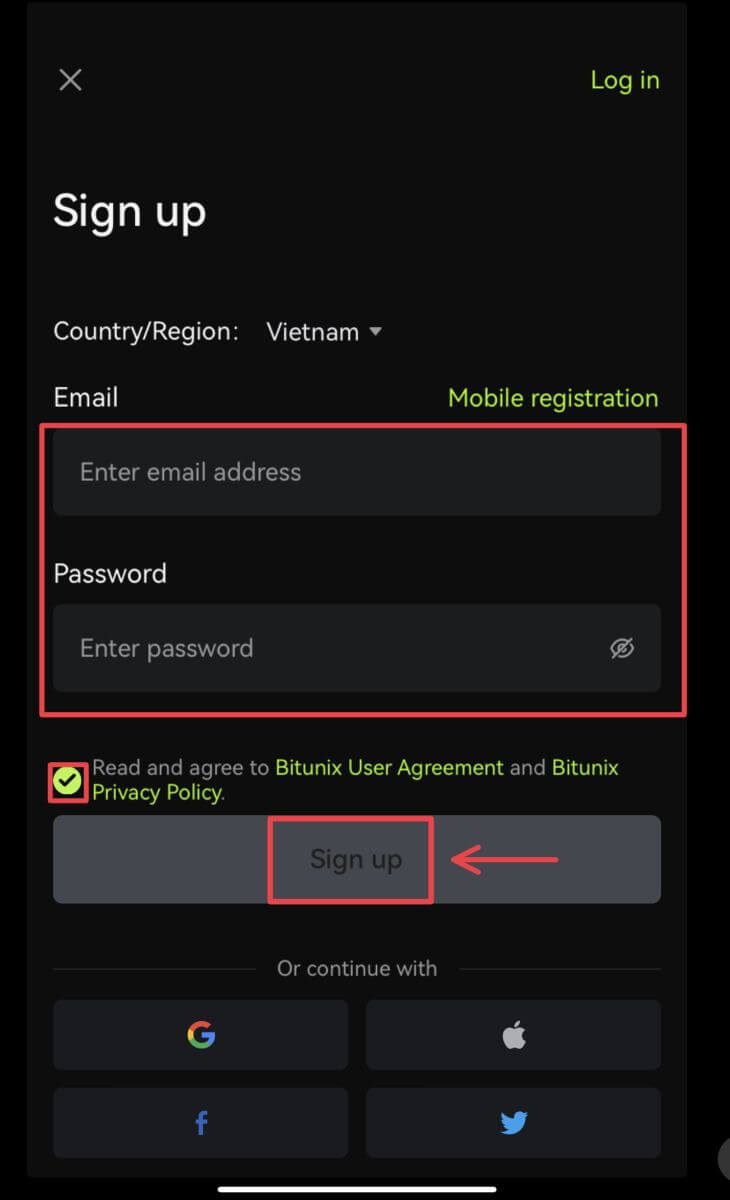 Bemærk:
Bemærk:
Dit kodeord skal indeholde mindst 8 tegn, inklusive et stort bogstav og et tal.
Læs og accepter servicevilkårene og privatlivspolitikken, og tryk derefter på [Tilmeld].
4. Fuldfør verifikationsprocessen. Du vil derefter modtage en 6-cifret bekræftelseskode på din e-mail eller telefon. Indtast koden, og tryk på [Access Bitunix]. 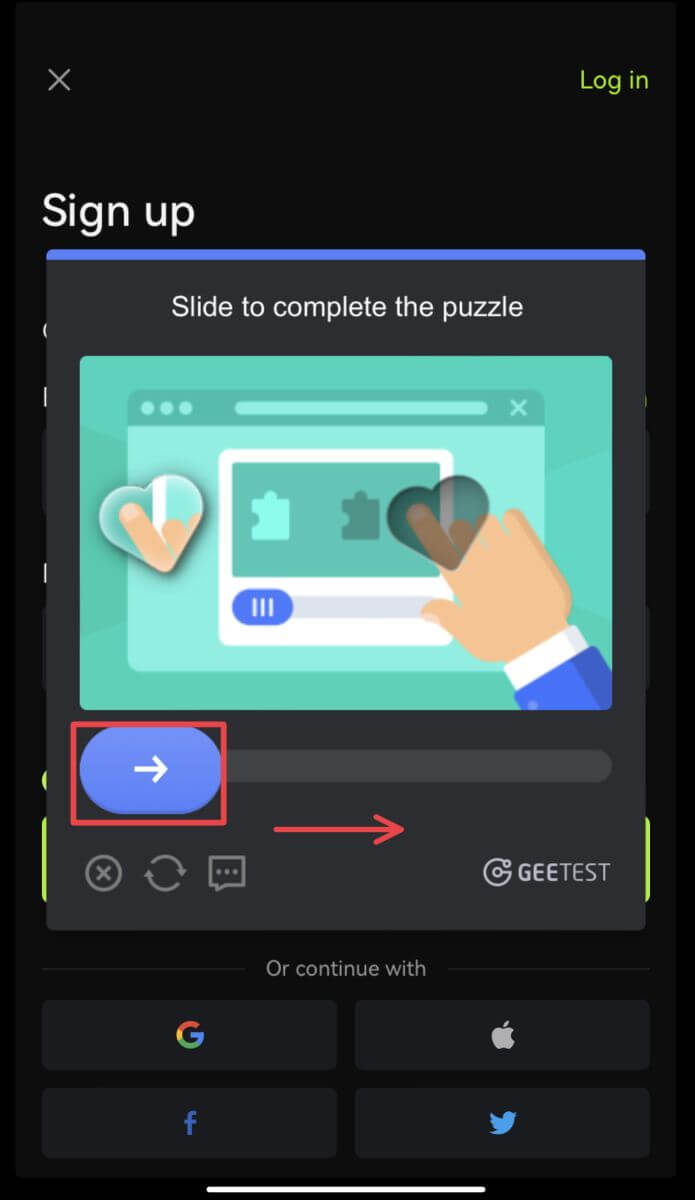
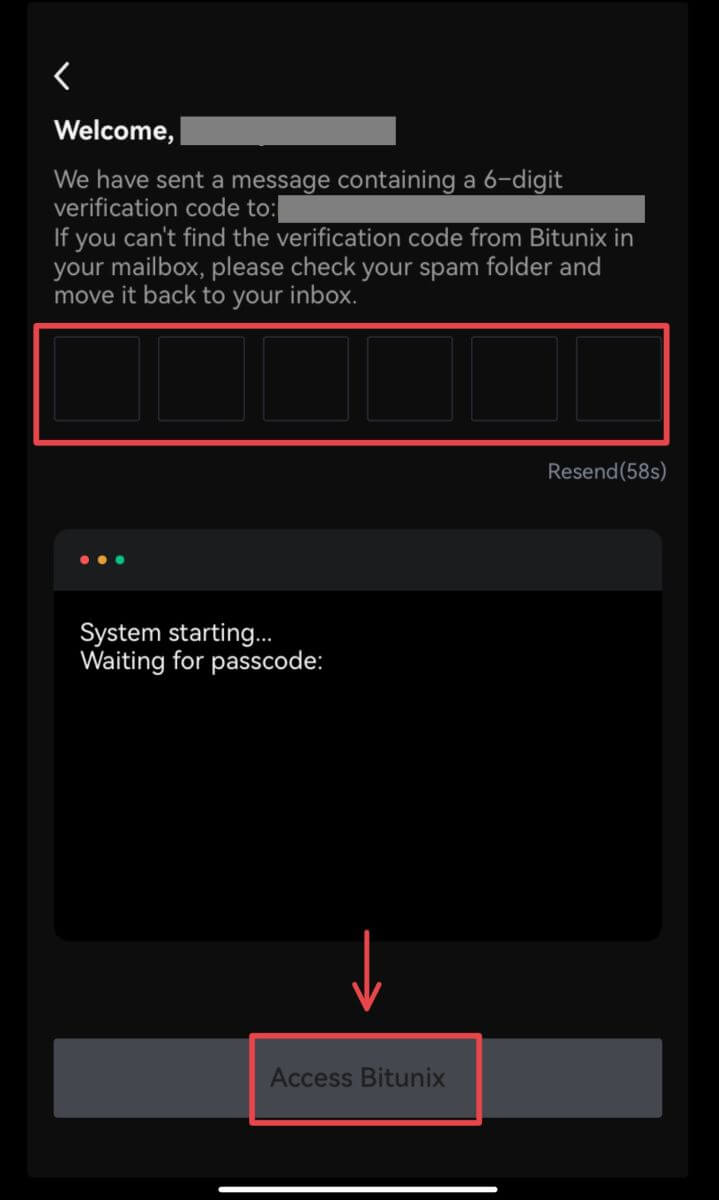 5. Tillykke! Du har oprettet en Bitunix-konto.
5. Tillykke! Du har oprettet en Bitunix-konto. 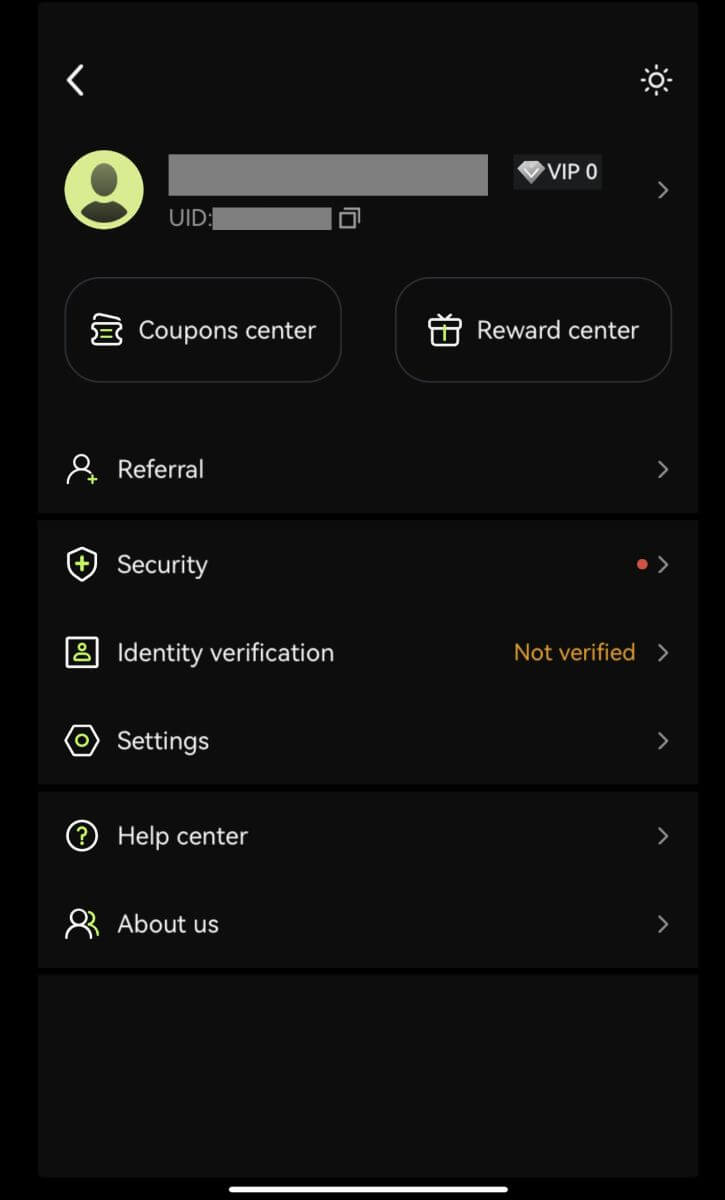
Tilmeld dig med din Google-konto
3. Vælg [Google]. Du vil blive bedt om at logge ind på Bitunix ved hjælp af din Google-konto. Tryk på [Fortsæt]. 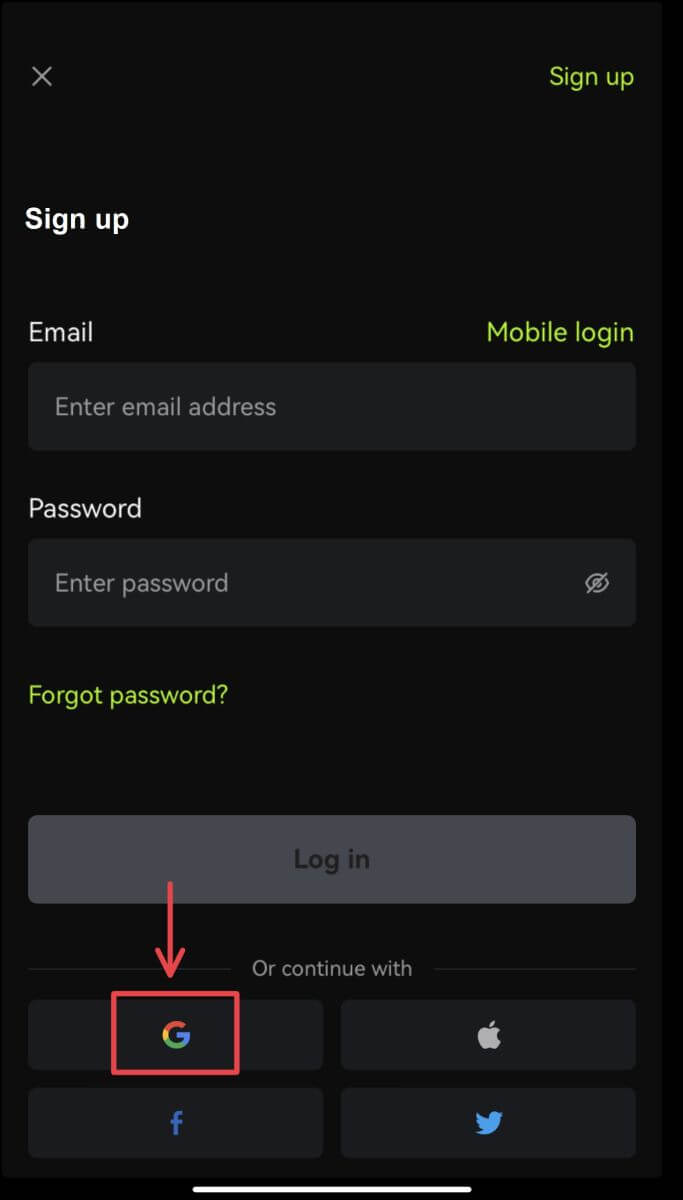
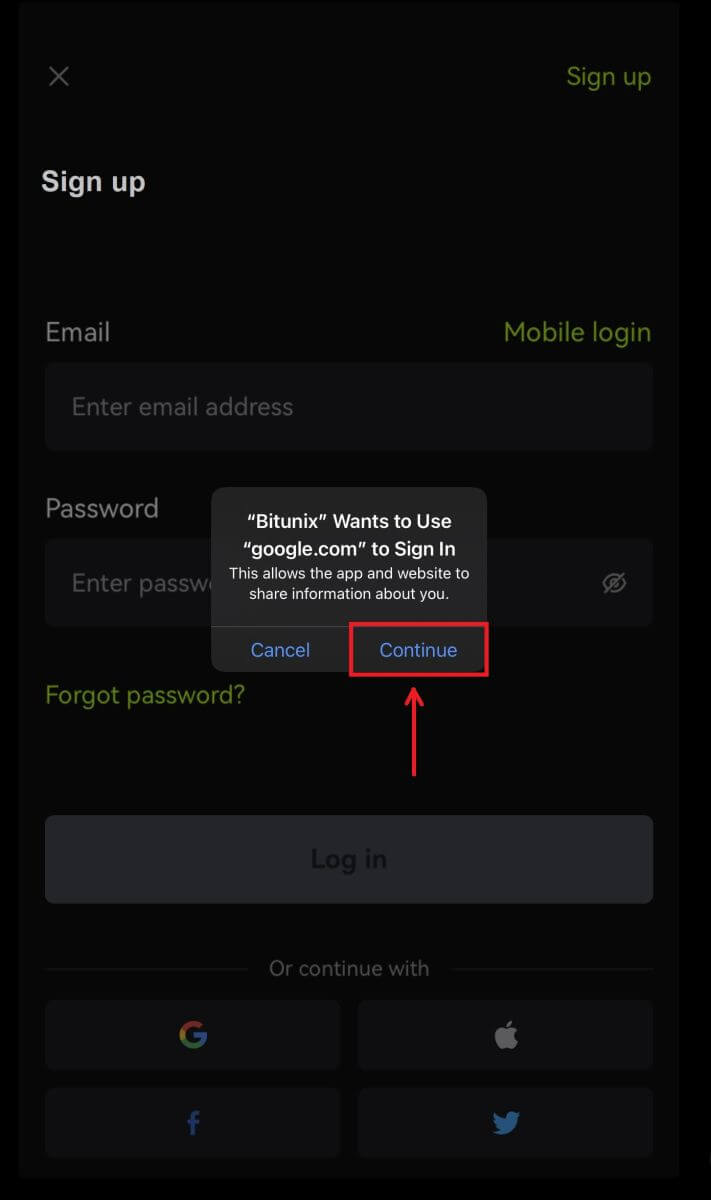 4. Vælg din foretrukne konto.
4. Vælg din foretrukne konto. 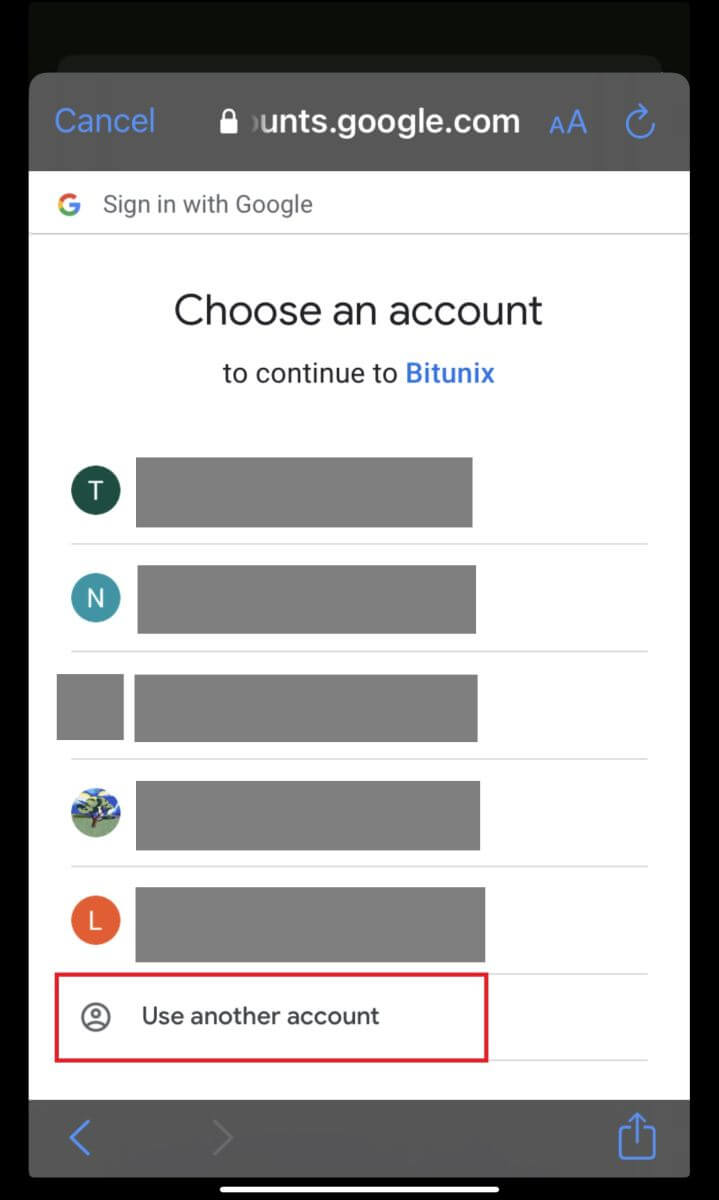 5. Klik på [Opret en ny Bitunix-konto] og udfyld dine oplysninger. Accepter vilkårene og klik på [Tilmeld].
5. Klik på [Opret en ny Bitunix-konto] og udfyld dine oplysninger. Accepter vilkårene og klik på [Tilmeld]. 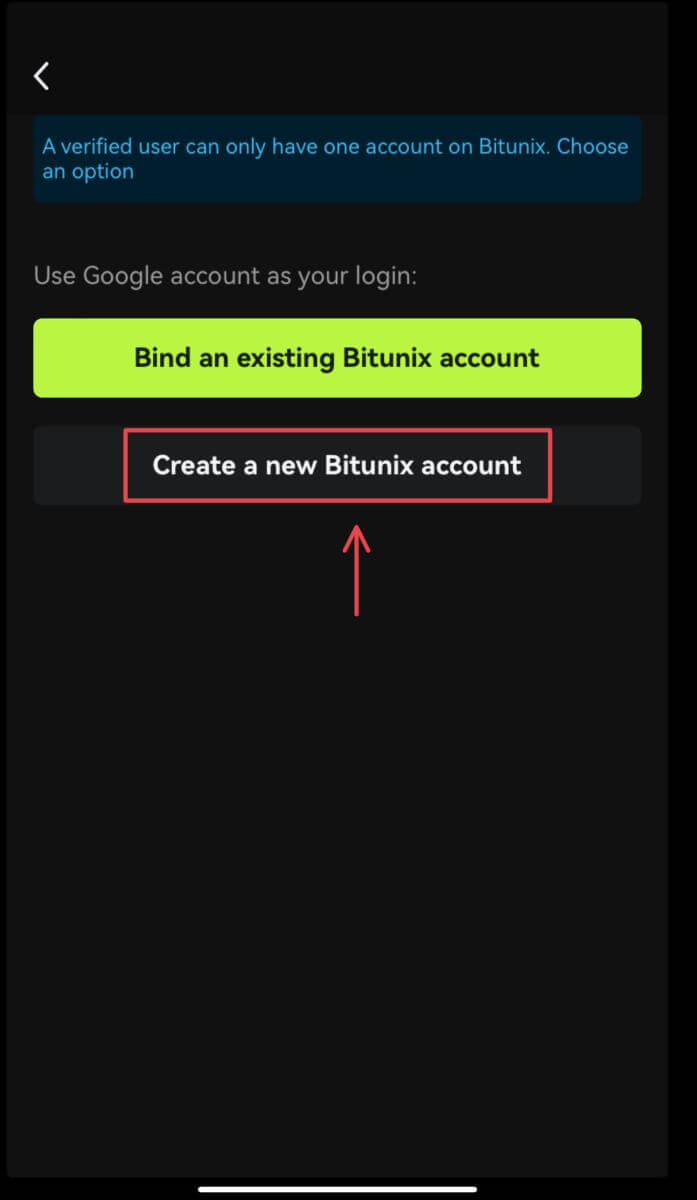
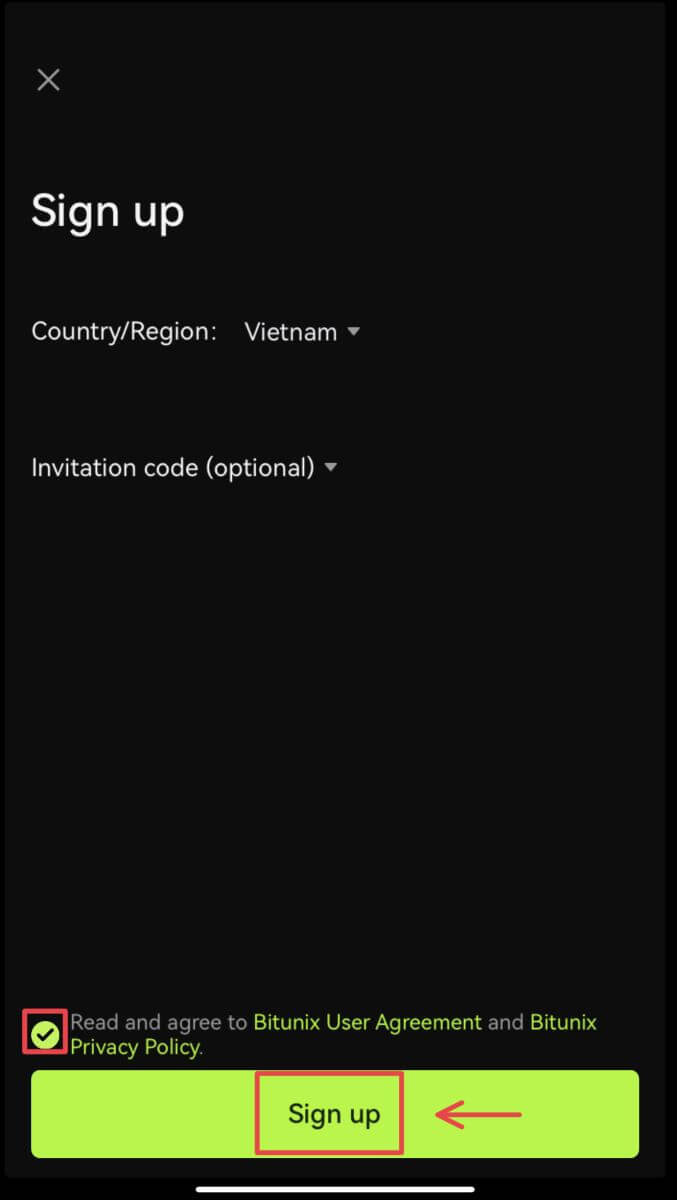 6. Du er færdig med registreringen og kan begynde at handle på Bitunix.
6. Du er færdig med registreringen og kan begynde at handle på Bitunix. 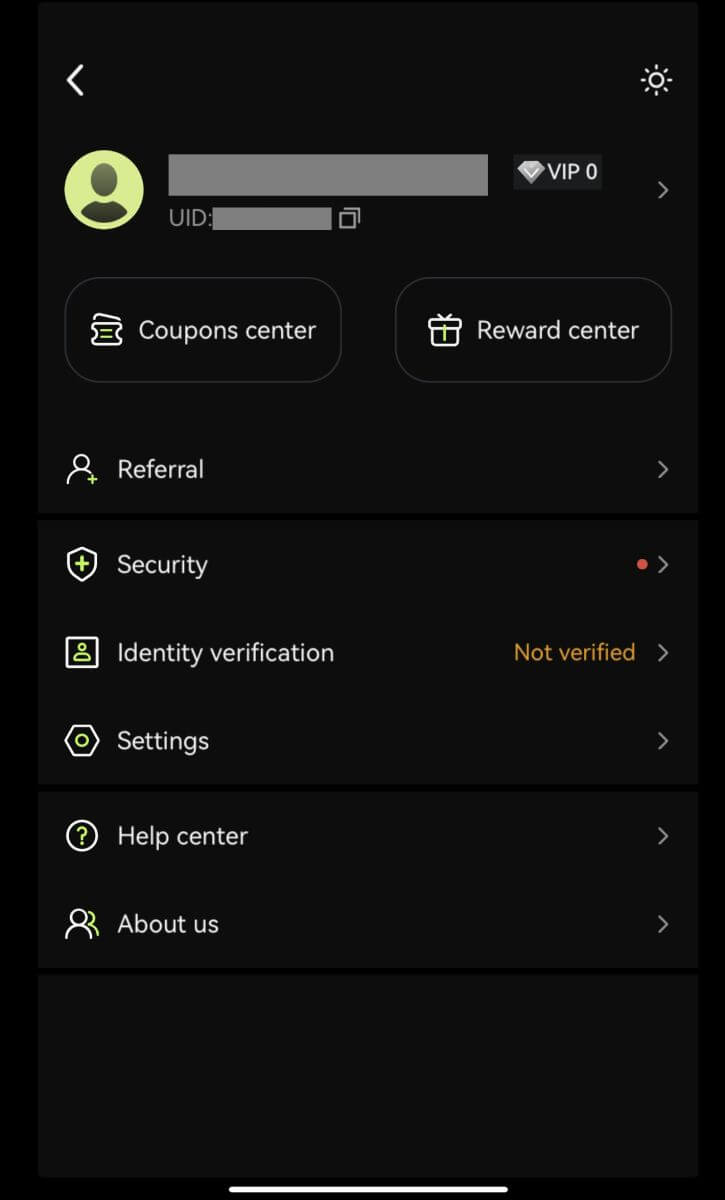
Tilmeld dig med din Apple-konto:
3. Vælg [Apple]. Du vil blive bedt om at logge ind på Bitunix med din Apple-konto. Tryk på [Fortsæt med adgangskode]. 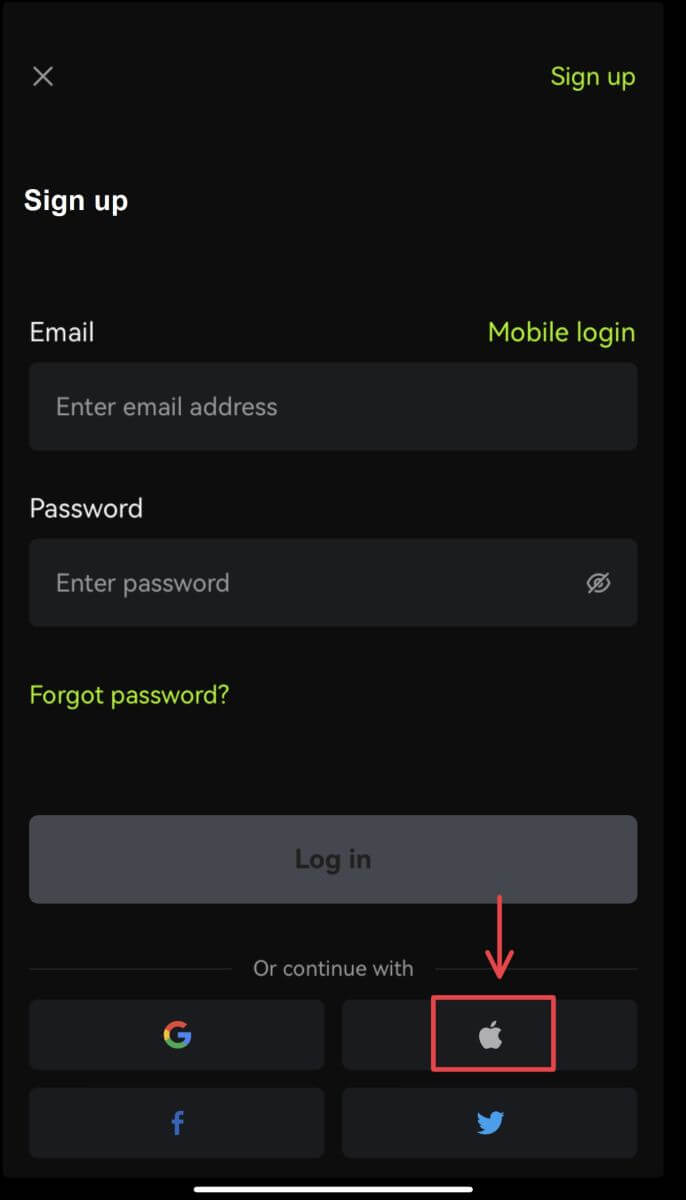
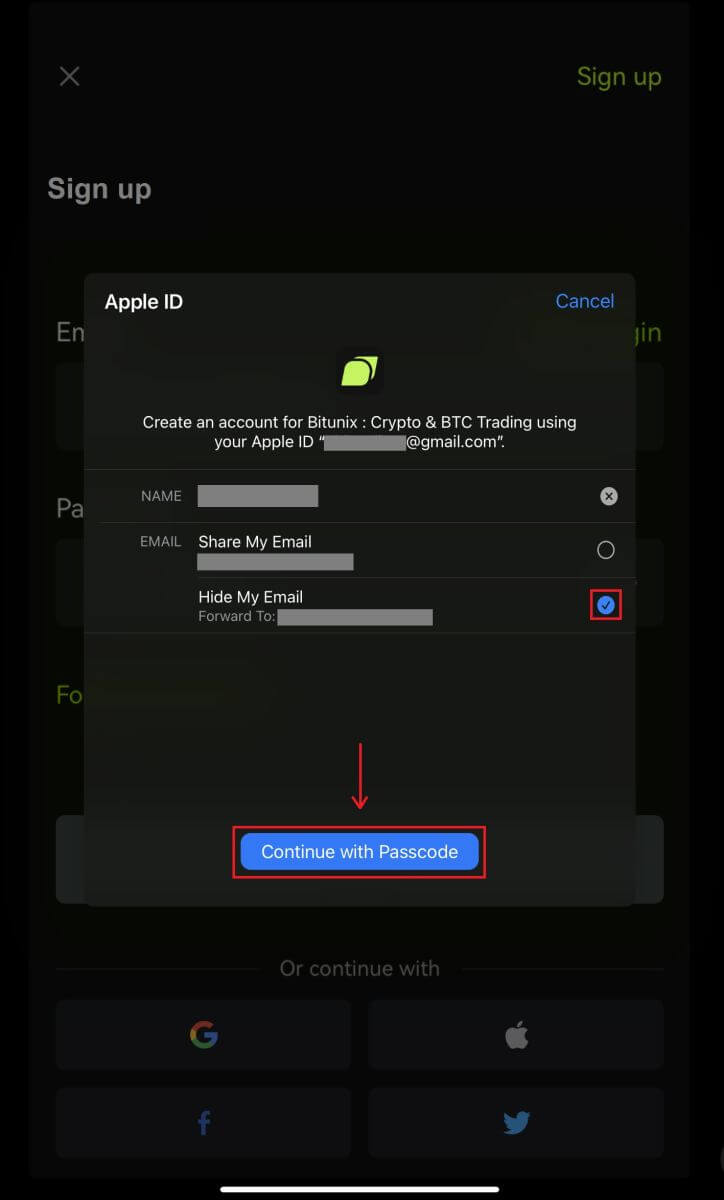 4. Udfyld dine oplysninger. Accepter vilkårene og klik på [Tilmeld].
4. Udfyld dine oplysninger. Accepter vilkårene og klik på [Tilmeld]. 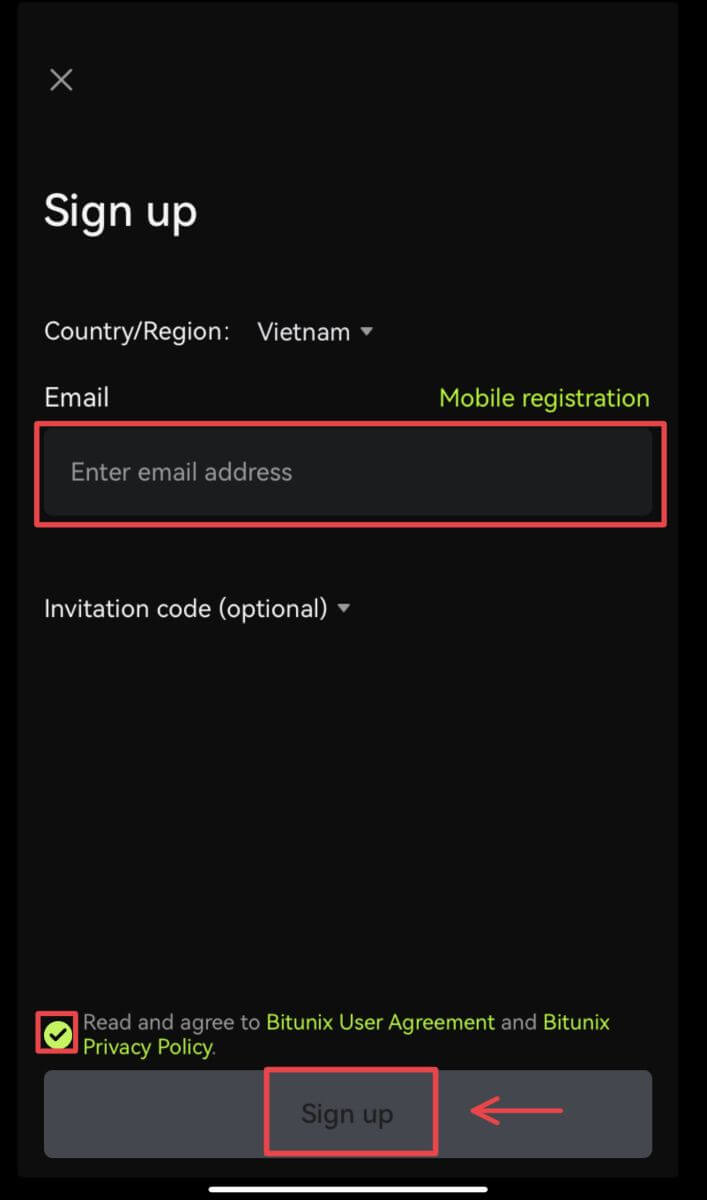
5. Du er færdig med registreringen og kan begynde at handle på Bitunix. 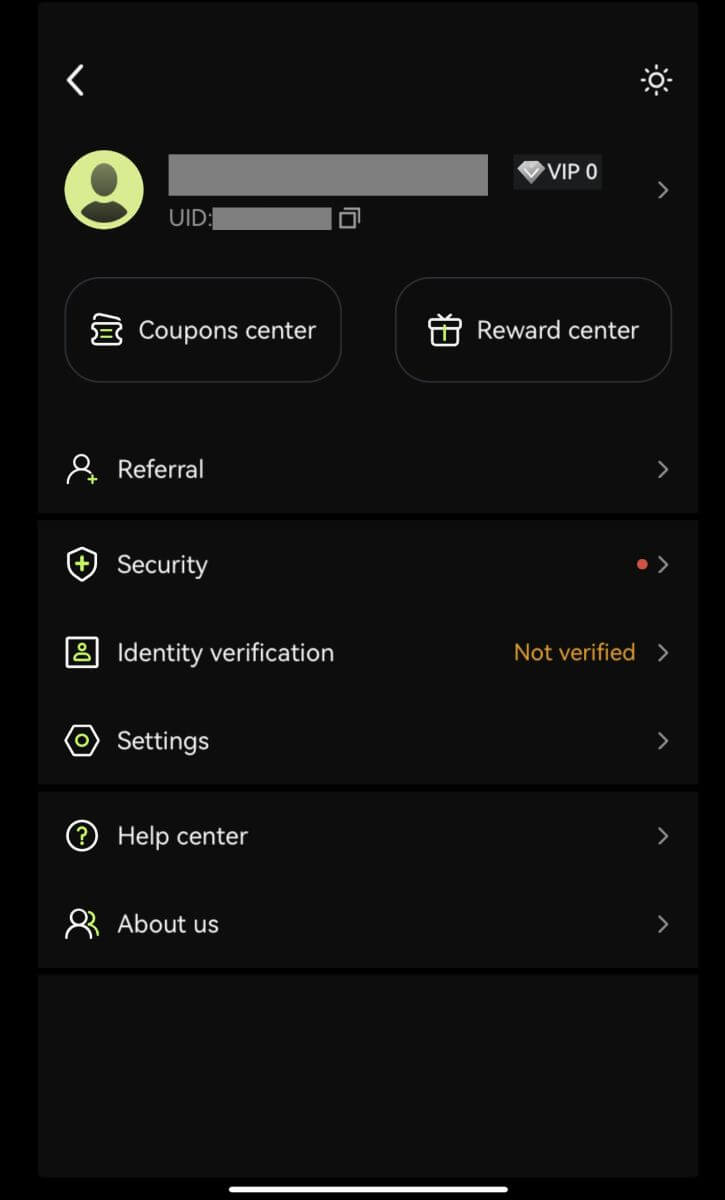
Ofte stillede spørgsmål (FAQ)
Hvad er fordelene ved Bitunix Newcomers
Bitunix tilbyder en række eksklusive nytilkomne opgaver til nyregistrerede brugere, herunder registreringsopgaver, indbetalingsopgaver, handelsopgaver og så videre. Ved at udføre opgaverne ved at følge instruktionerne vil nye brugere kunne modtage fordele på op til 5.500 USDT.
Sådan tjekker du nytilkomnes opgaver og fordele
Åbn Bitunix-webstedet, og klik på Velkomstbonus øverst på navigationslinjen, og kontroller derefter din opgavestatus. 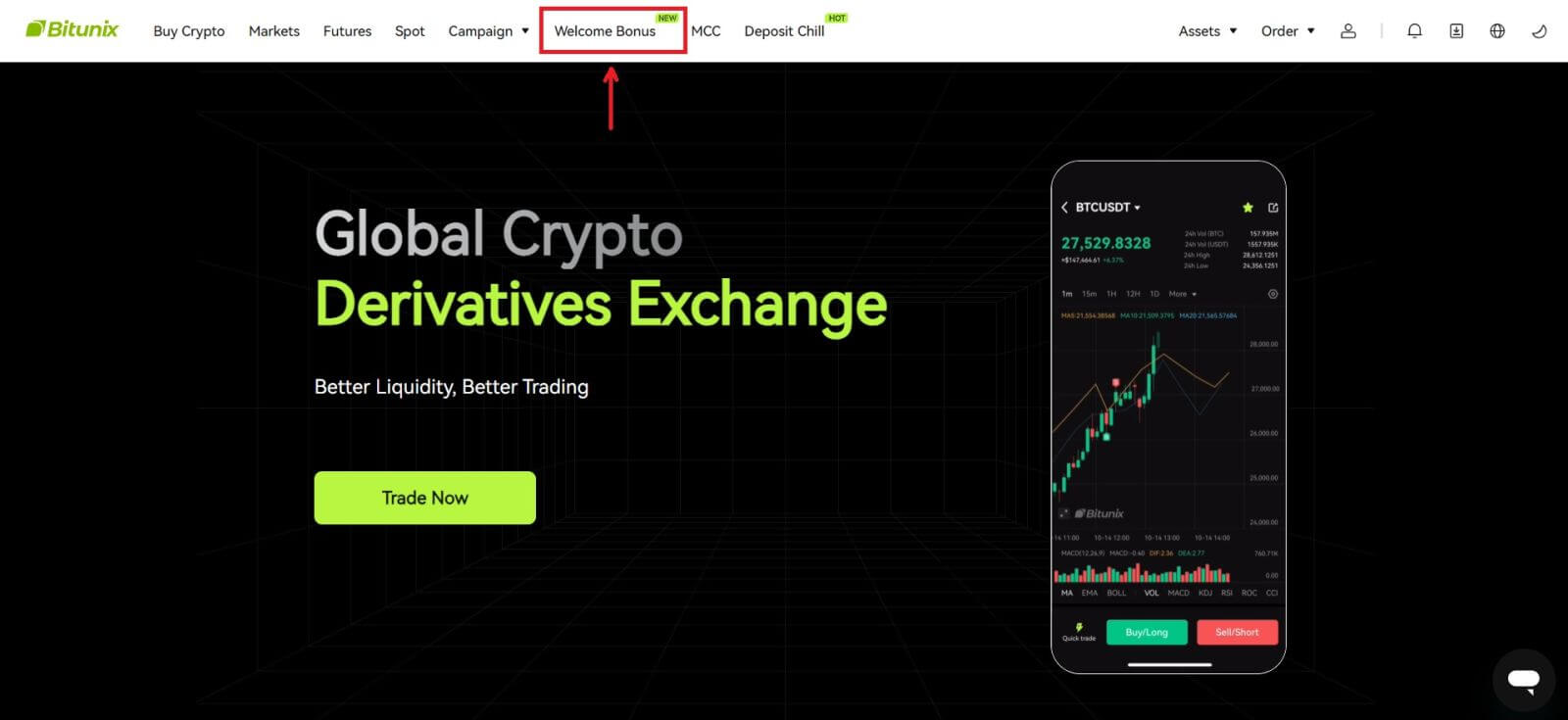
Mystery box-opgaver
Disse omfatter fuldstændig registrering, fuldstændig indbetaling, fuldstændig verifikation af rigtige navn og fuldstændig handel. Mystery box-belønninger: inkluderer USDT, ETH, BTC, futures-bonus osv.
For at åbne en mystery-boks: Klik på Åbn mysterie-boksen for at deltage i lodtrækningen. For at åbne en mysterieboks skal du først tjene en adgang. Jo flere opgaver du udfører, jo flere poster vil du modtage for at åbne boksen. 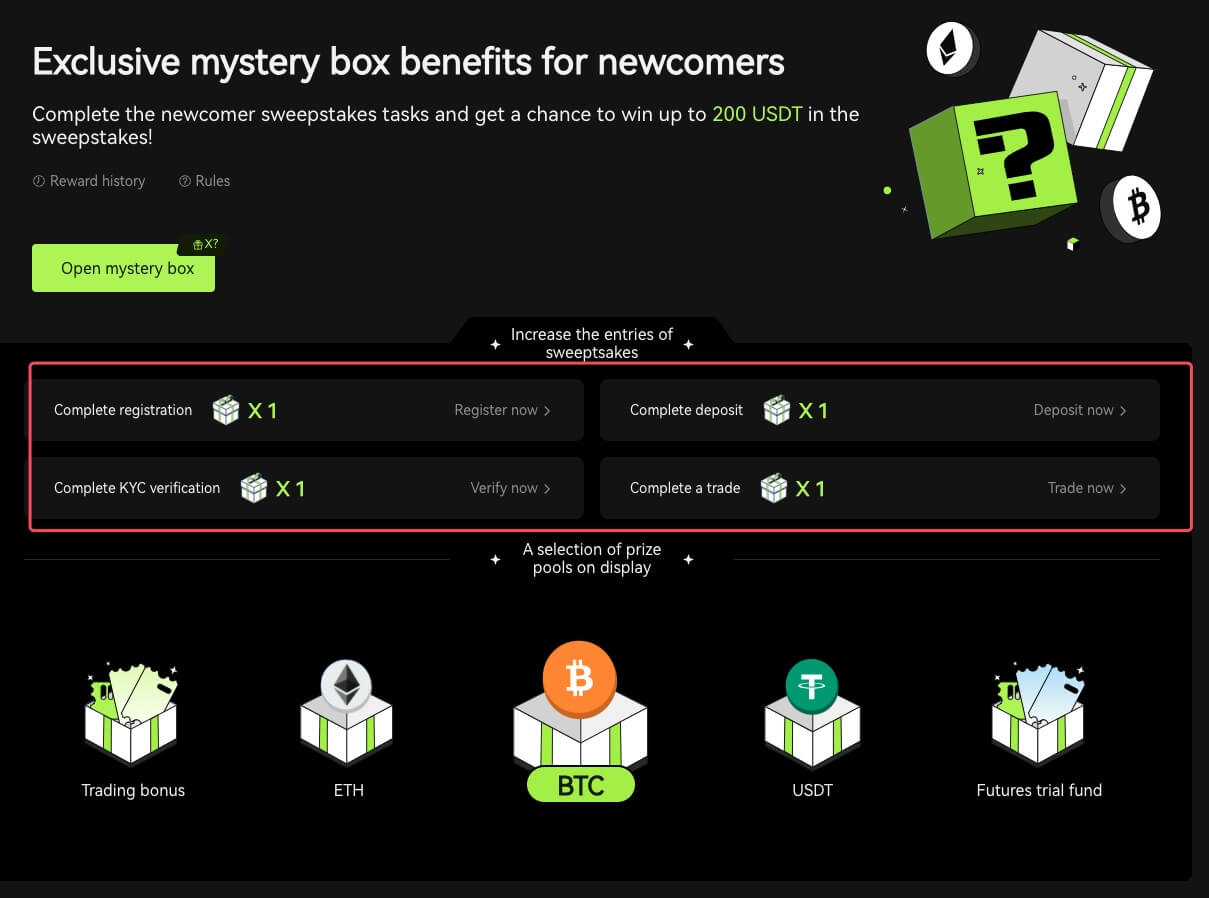
Nykommerhandelsopgave
Efter at have gennemført registreringen og handel med futures, vil systemet automatisk beregne den akkumulerede futureshandelsvolumen. Jo højere den kumulative futures-handelsvolumen er, jo flere futures-bonuser kan du få.
Hvorfor kan jeg ikke modtage SMS-bekræftelseskoder
Hvis du ikke er i stand til at aktivere SMS-godkendelse, bedes du tjekke vores globale SMS-dækningsliste for at se, om din placering er dækket. Hvis din placering ikke vises, skal du bruge Google Authentication som din primære to-faktor-godkendelse i stedet.
Hvis du har aktiveret SMS-godkendelse eller bor i en nation eller region, der er dækket af vores globale SMS-dækningsliste, men stadig ikke er i stand til at modtage SMS-koder, skal du tage følgende trin:
Tjek, at din telefon har et stærkt netværkssignal.
Deaktiver enhver antivirus-, firewall- og/eller opkaldsblokeringssoftware på din mobiltelefon, som muligvis blokerer vores SMS-kodenummer.
Genstart din smartphone.
Brug stemmebekræftelse.
Sådan indbetaler du til Bitunix
Sådan køber du krypto med kredit-/betalingskort på Bitunix via tredjepart
Køb krypto med kredit-/betalingskort (web)
1. Log ind på din Bitunix-konto, og klik på [Køb krypto]. 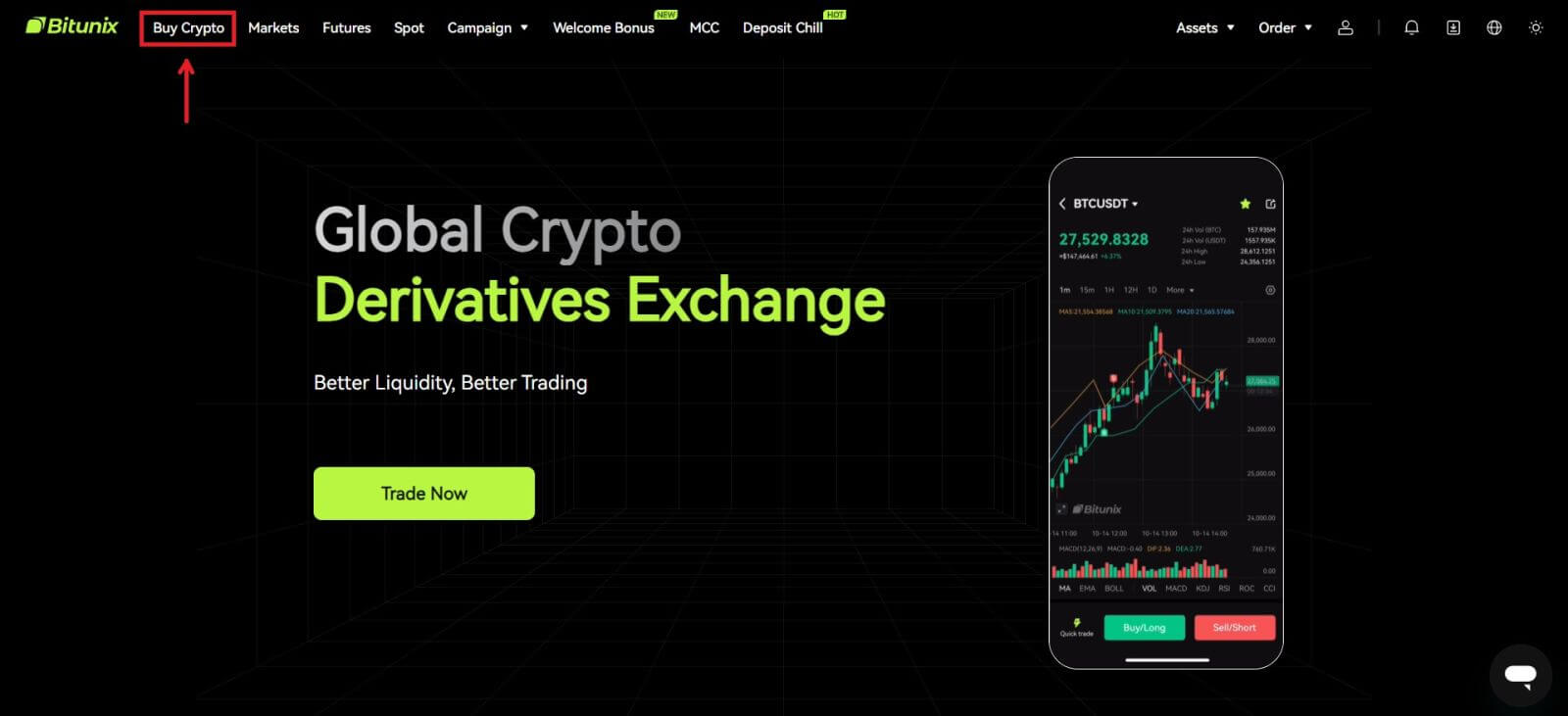 2. Foreløbig understøtter Bitunix kun køb af krypto via tredjepartsudbydere. Indtast det beløb, du vil bruge, og systemet vil automatisk vise mængden af krypto, du kan få. Vælg din foretrukne tredjepartsudbyder og betalingsmetode. Klik derefter på [Køb].
2. Foreløbig understøtter Bitunix kun køb af krypto via tredjepartsudbydere. Indtast det beløb, du vil bruge, og systemet vil automatisk vise mængden af krypto, du kan få. Vælg din foretrukne tredjepartsudbyder og betalingsmetode. Klik derefter på [Køb]. 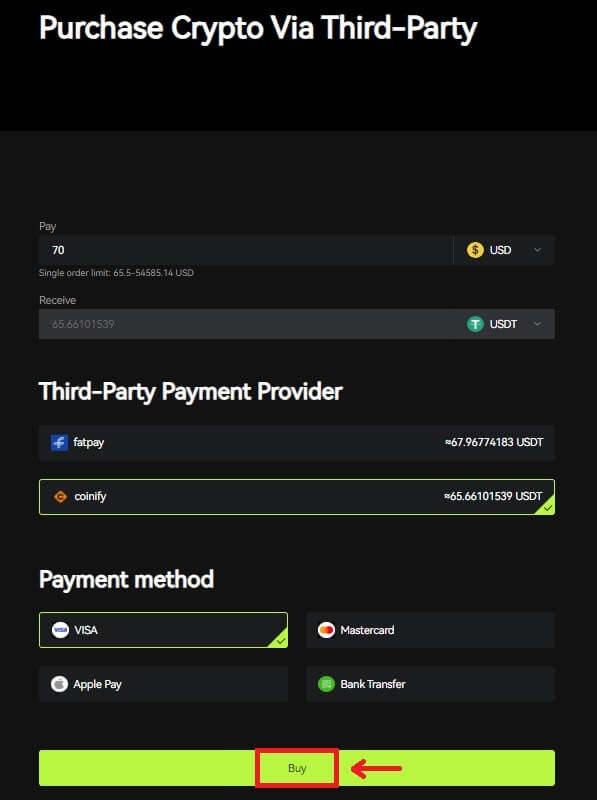 3 Tjek din ordre, sæt kryds i boksen Bekræft og [Bekræft].
3 Tjek din ordre, sæt kryds i boksen Bekræft og [Bekræft]. 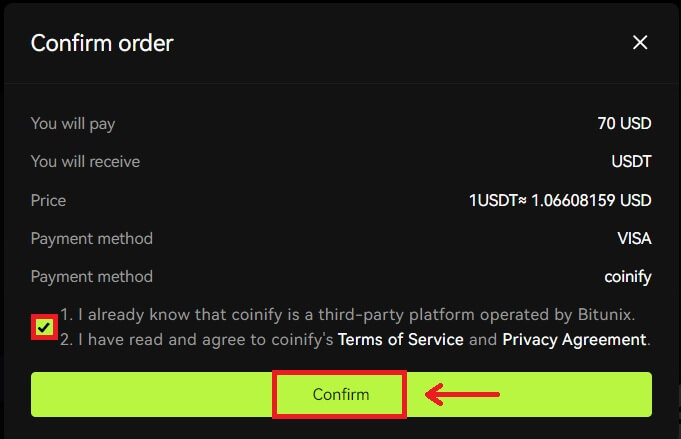 4. Du vil blive dirigeret til udbyderens side, klik på [Fortsæt].
4. Du vil blive dirigeret til udbyderens side, klik på [Fortsæt]. 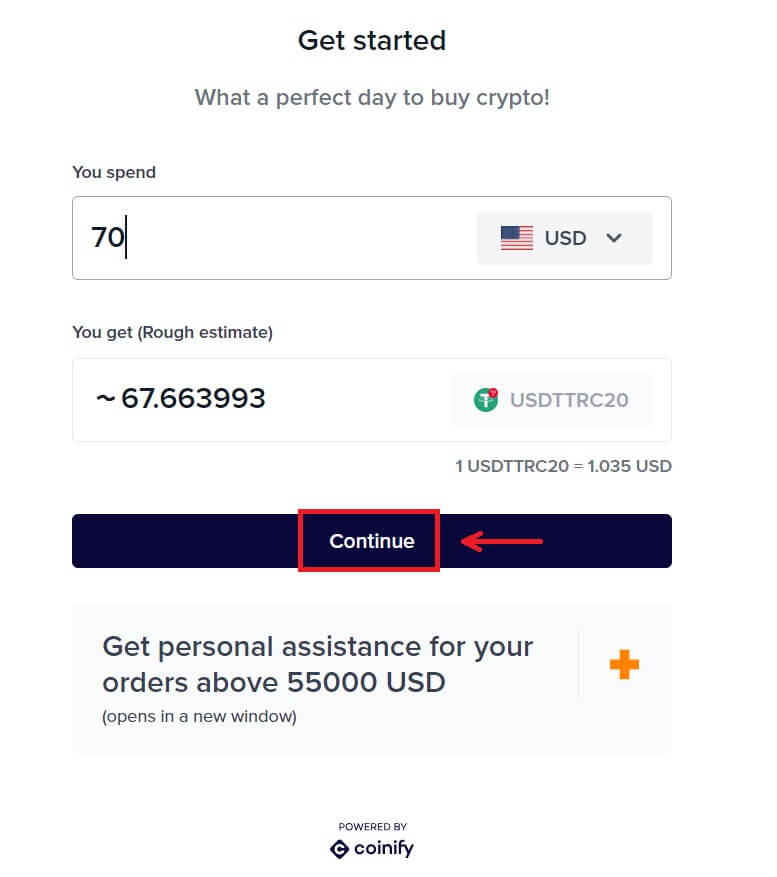 5. Du skal oprette en konto på udbyderens side. Klik på [Opret ny konto] - [Personlig konto].
5. Du skal oprette en konto på udbyderens side. Klik på [Opret ny konto] - [Personlig konto].
Udfyld alle de nødvendige oplysninger. 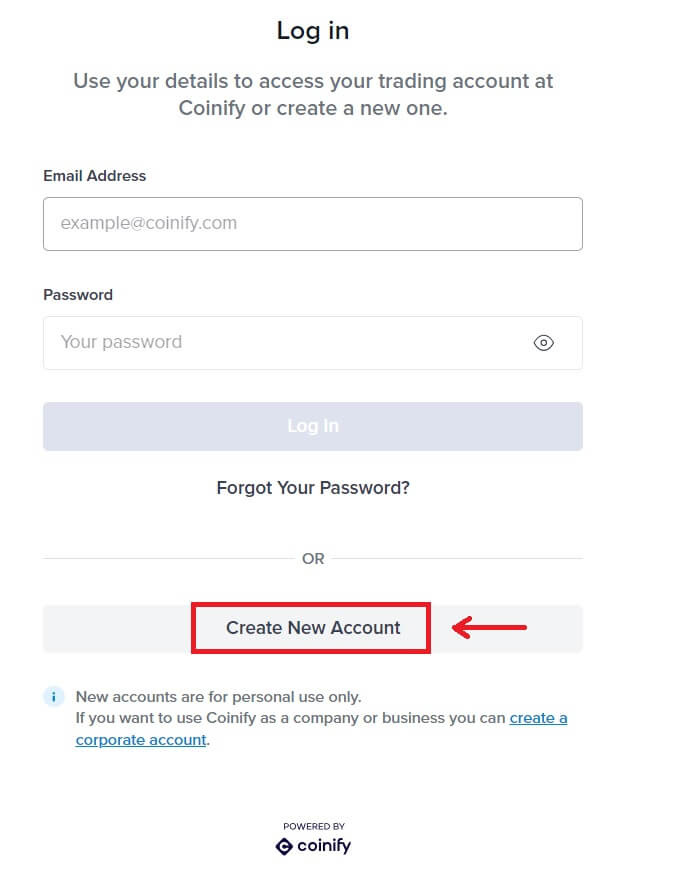
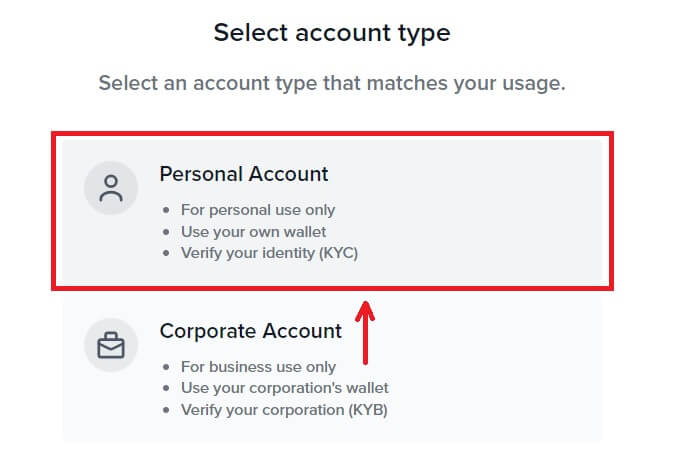
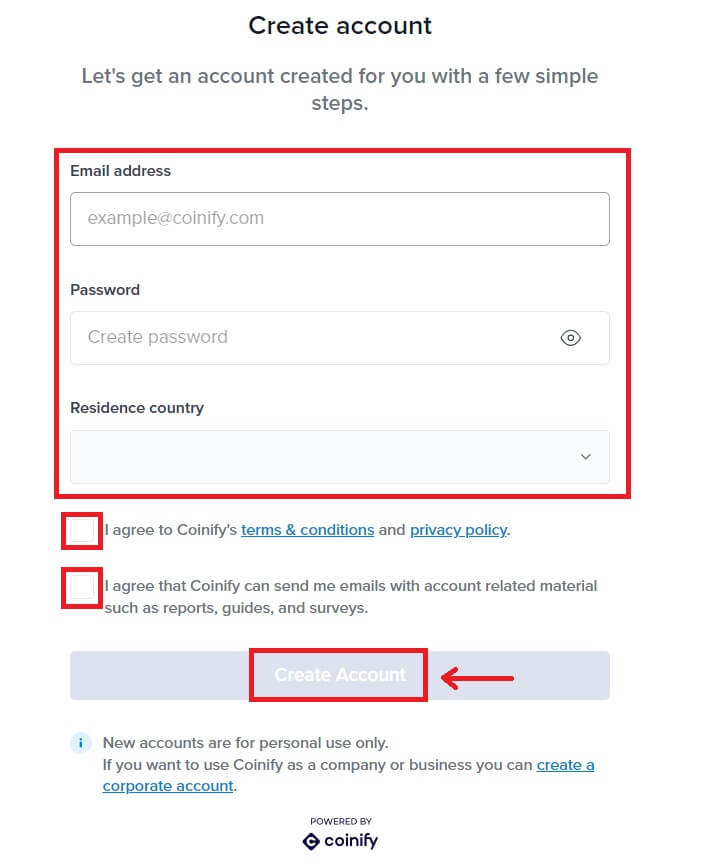
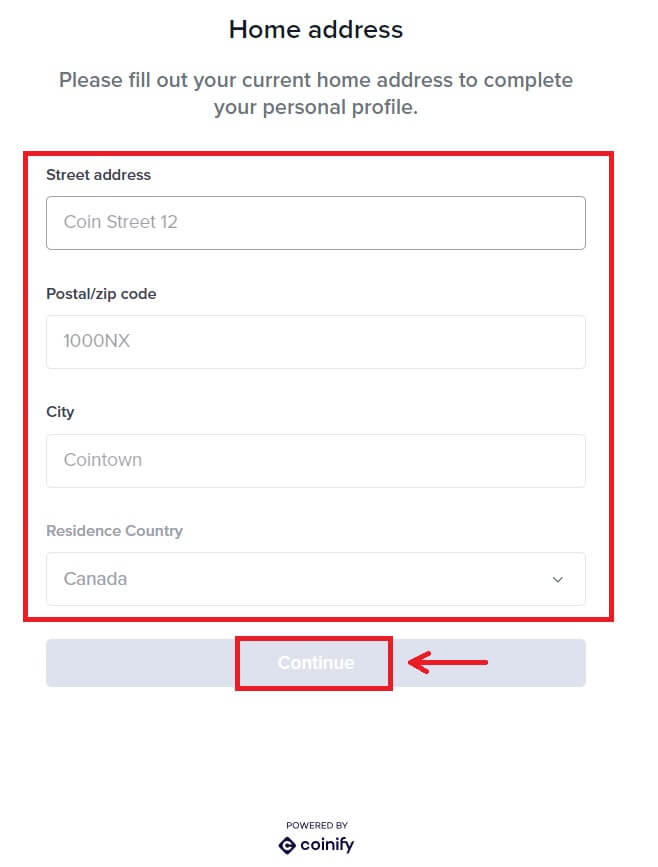
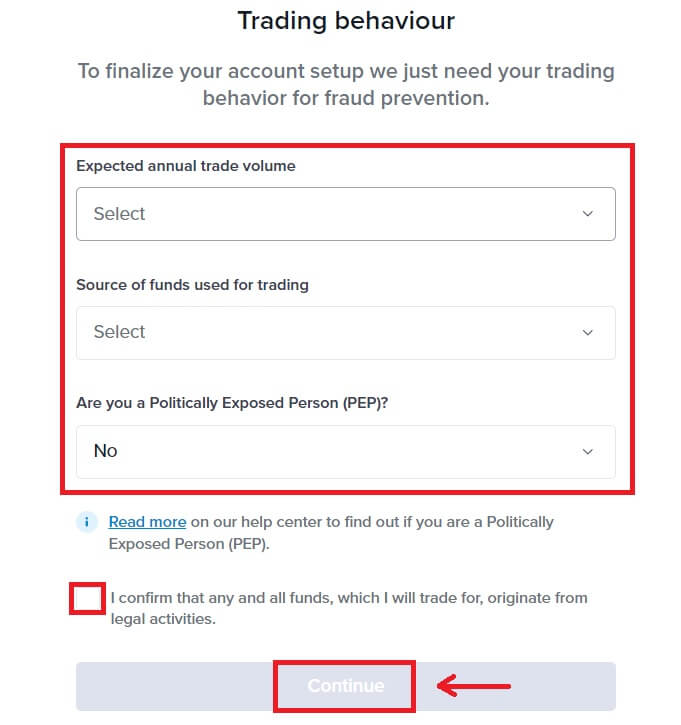
6. Vælg din foretrukne betalingsmetode. Udfyld oplysningerne på dit kort. Klik derefter på [Reserve]. 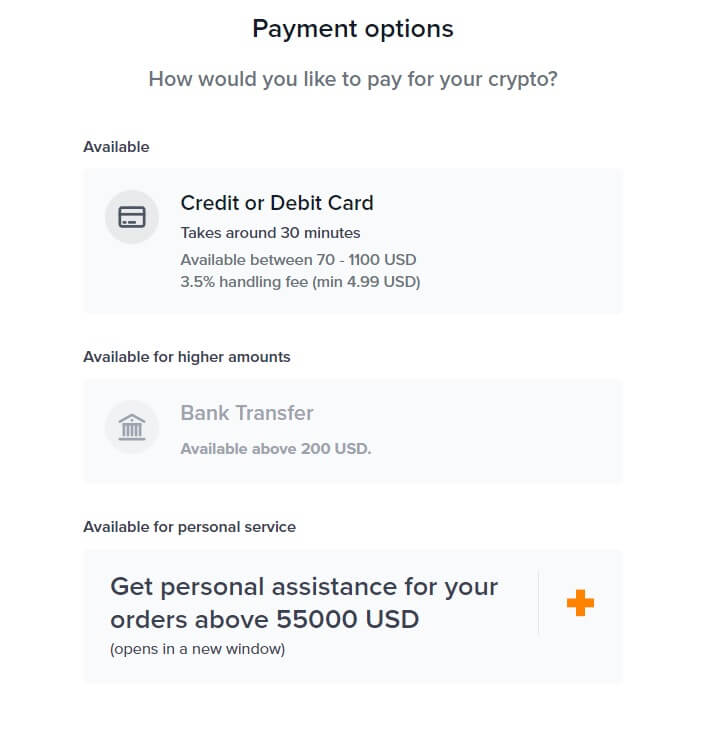
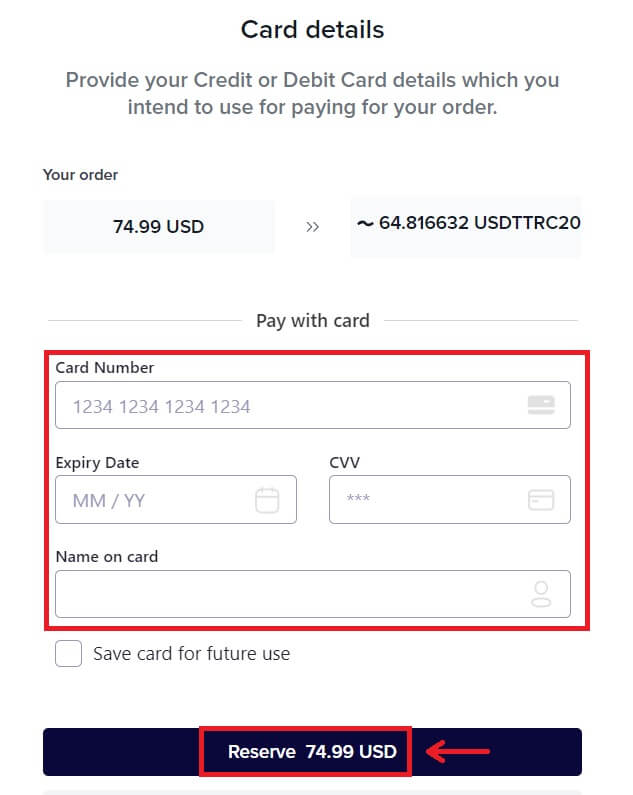 7. Vent på din ordres transaktion.
7. Vent på din ordres transaktion. 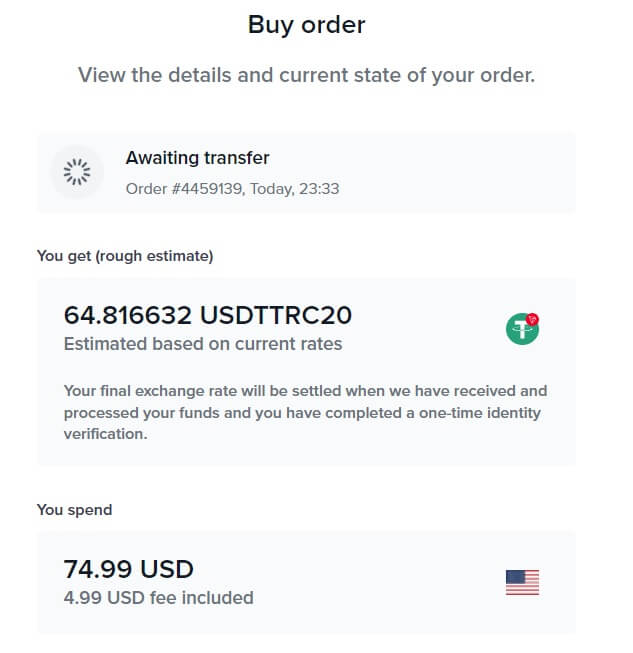 8. Gå tilbage til Bitunix og klik på [Betaling gennemført].
8. Gå tilbage til Bitunix og klik på [Betaling gennemført].
Køb krypto med kredit-/betalingskort (app)
1. Log ind på din konto, klik på [Deposit/Buy crypto] - [Buy crypto]. 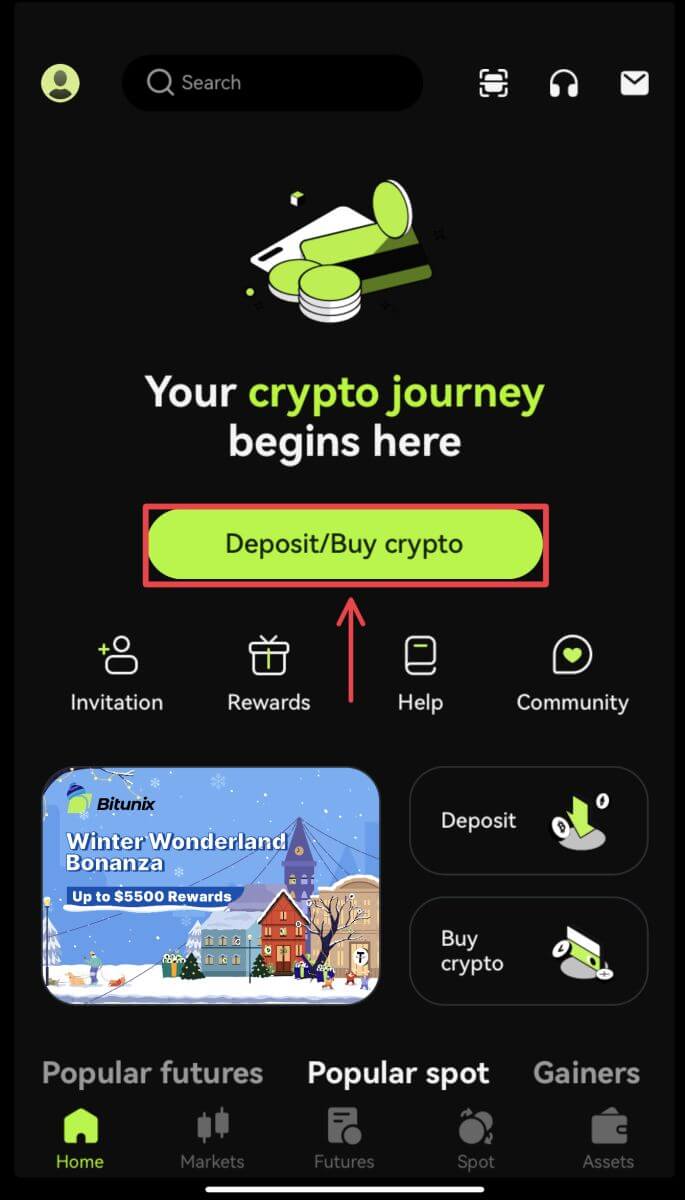
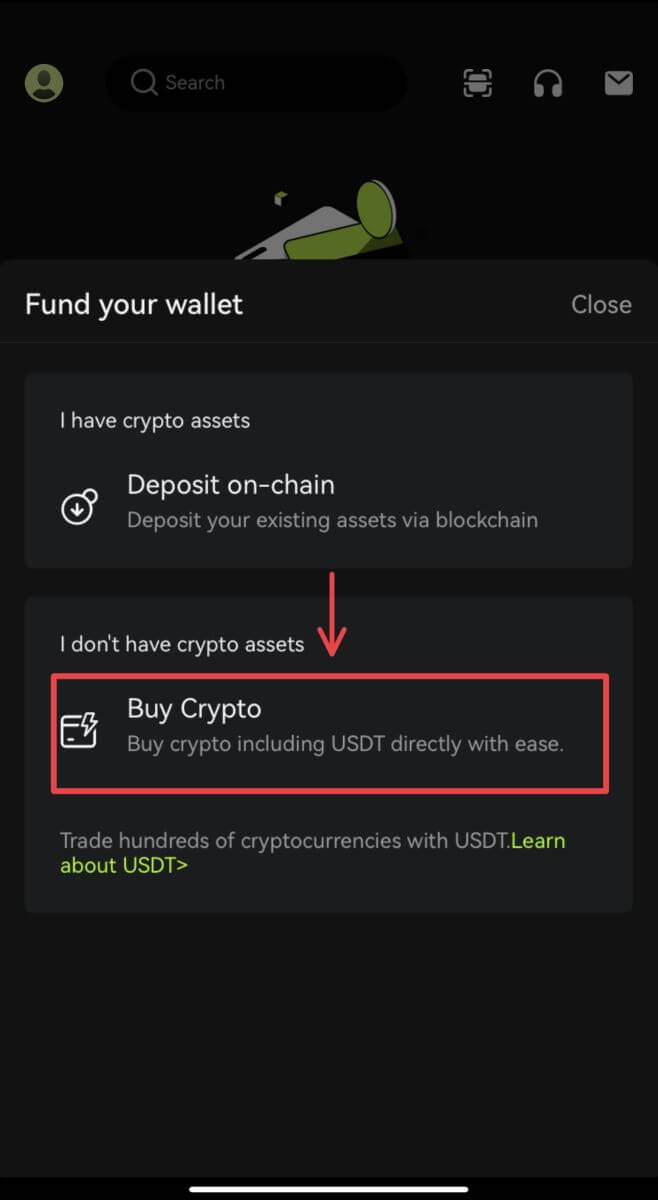 2. Indtast det beløb, du vil bruge, og systemet vil automatisk vise mængden af krypto, du kan få. Vælg din foretrukne tredjepartsudbyder og betalingsmetode. Klik derefter på [Køb].
2. Indtast det beløb, du vil bruge, og systemet vil automatisk vise mængden af krypto, du kan få. Vælg din foretrukne tredjepartsudbyder og betalingsmetode. Klik derefter på [Køb]. 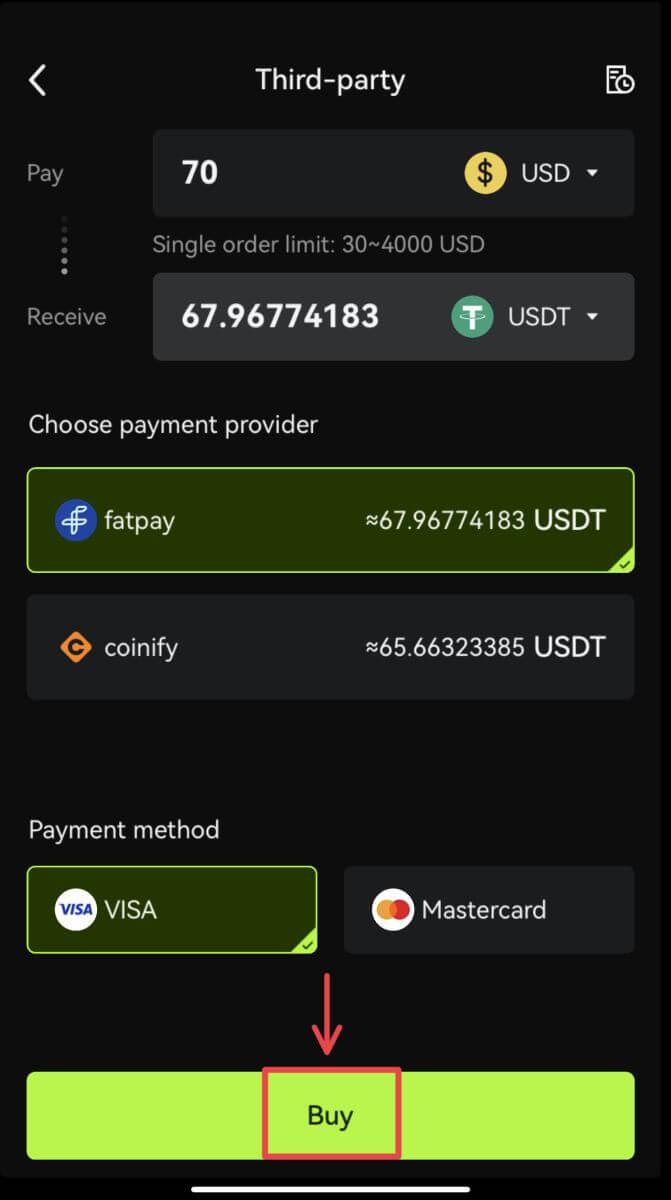 3. Bekræft din ordre og omdirigeringsmeddelelsen. Du vil blive guidet til tredjepartsudbydersiden. Udfyld de nødvendige oplysninger.
3. Bekræft din ordre og omdirigeringsmeddelelsen. Du vil blive guidet til tredjepartsudbydersiden. Udfyld de nødvendige oplysninger. 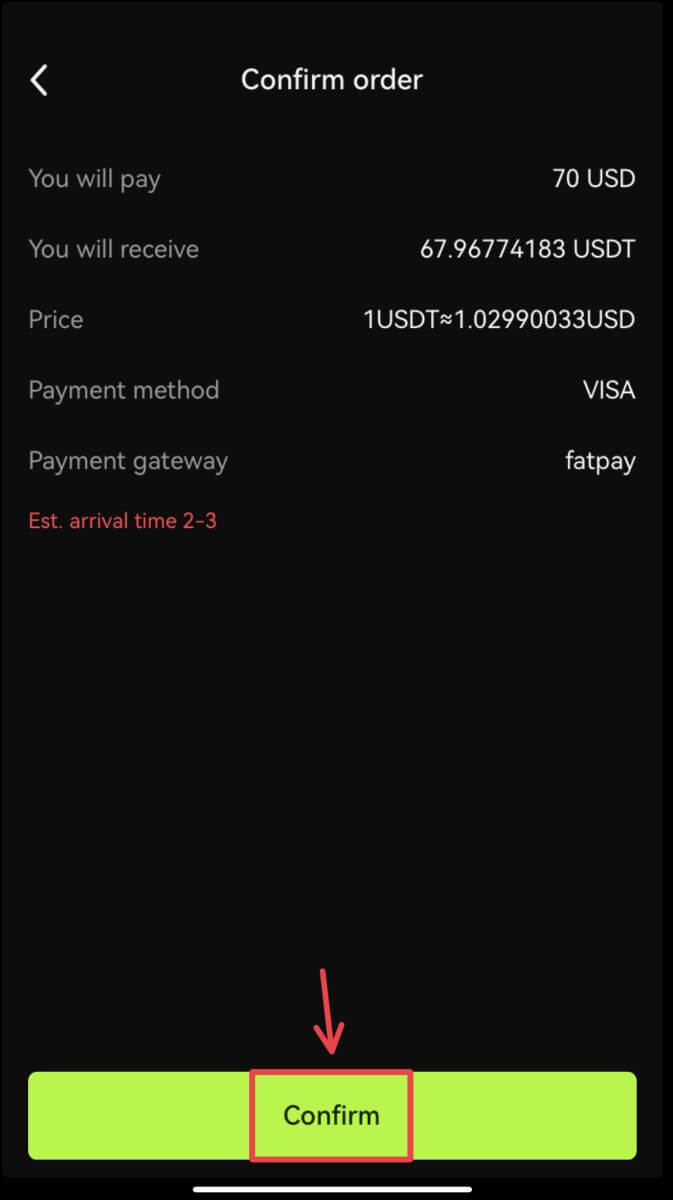
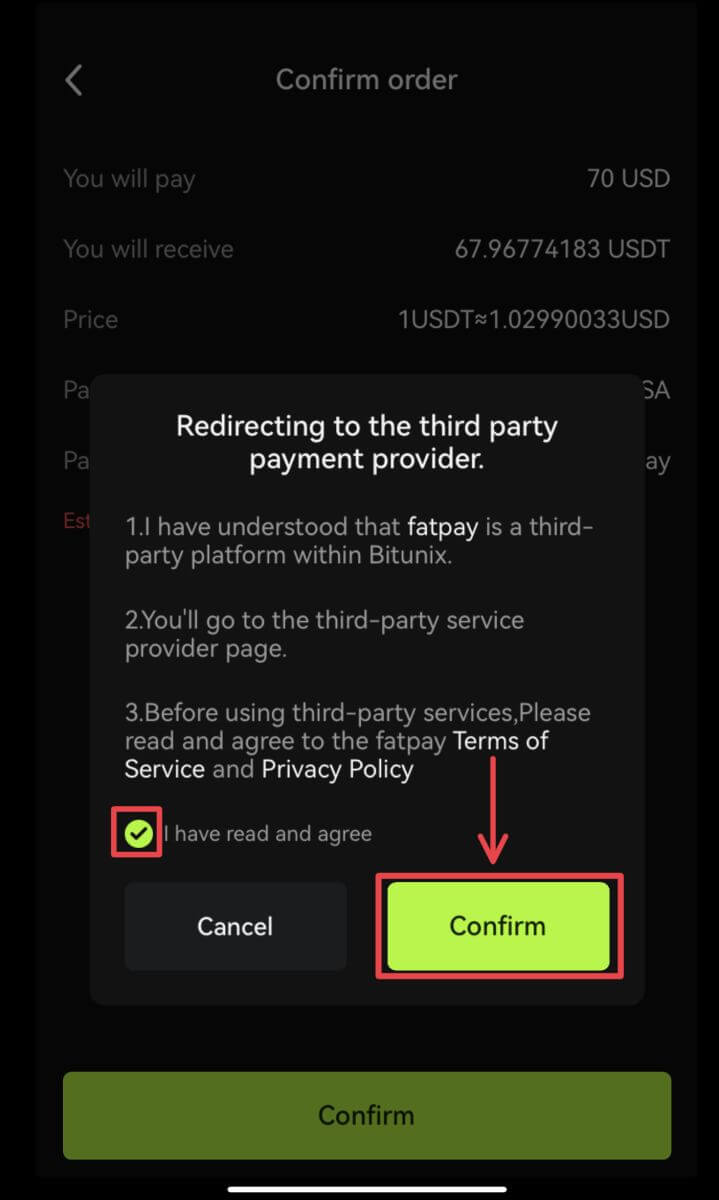 4. Gå tilbage til Bitunix-appen og vent på, at ordren er gennemført.
4. Gå tilbage til Bitunix-appen og vent på, at ordren er gennemført. 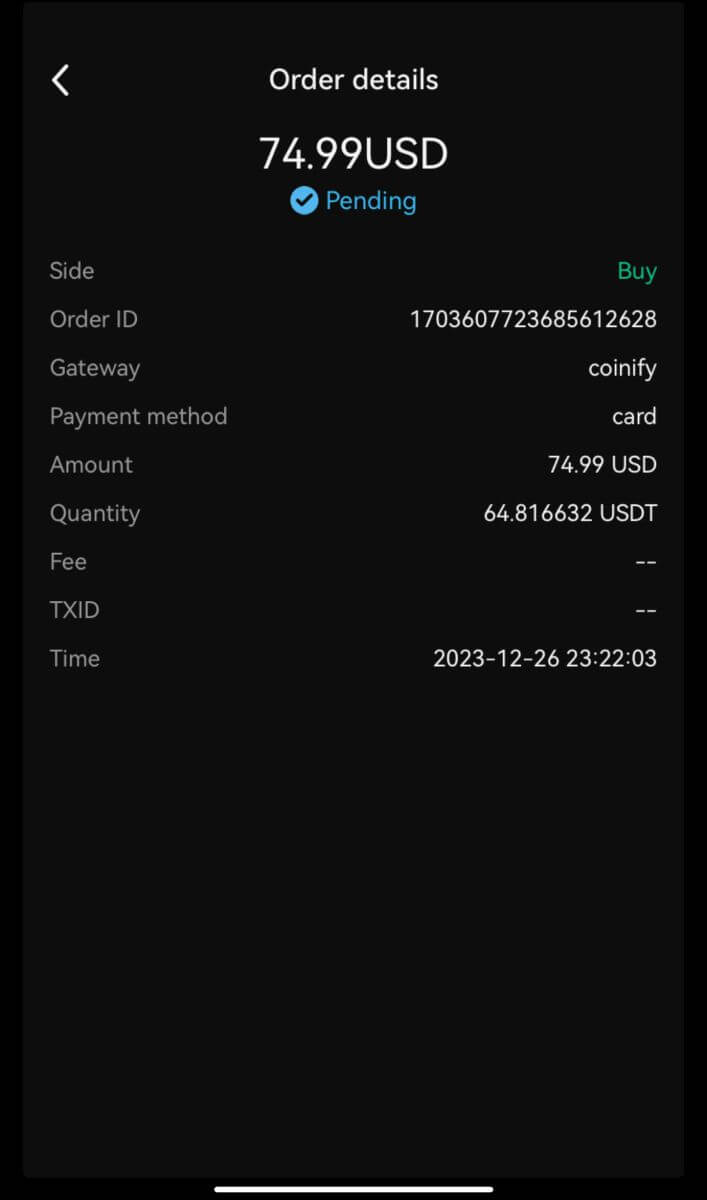
Sådan indbetaler du krypto på Bitunix
Indbetal krypto på Bitunix (web)
Indbetaling refererer til at overføre dine digitale aktiver såsom USDT, BTC, ETH fra din tegnebog eller din konto på andre børser til din Bitunix-konto.
1. Log ind på din konto på Bitunix, klik på [Deposit] under [Assets]. 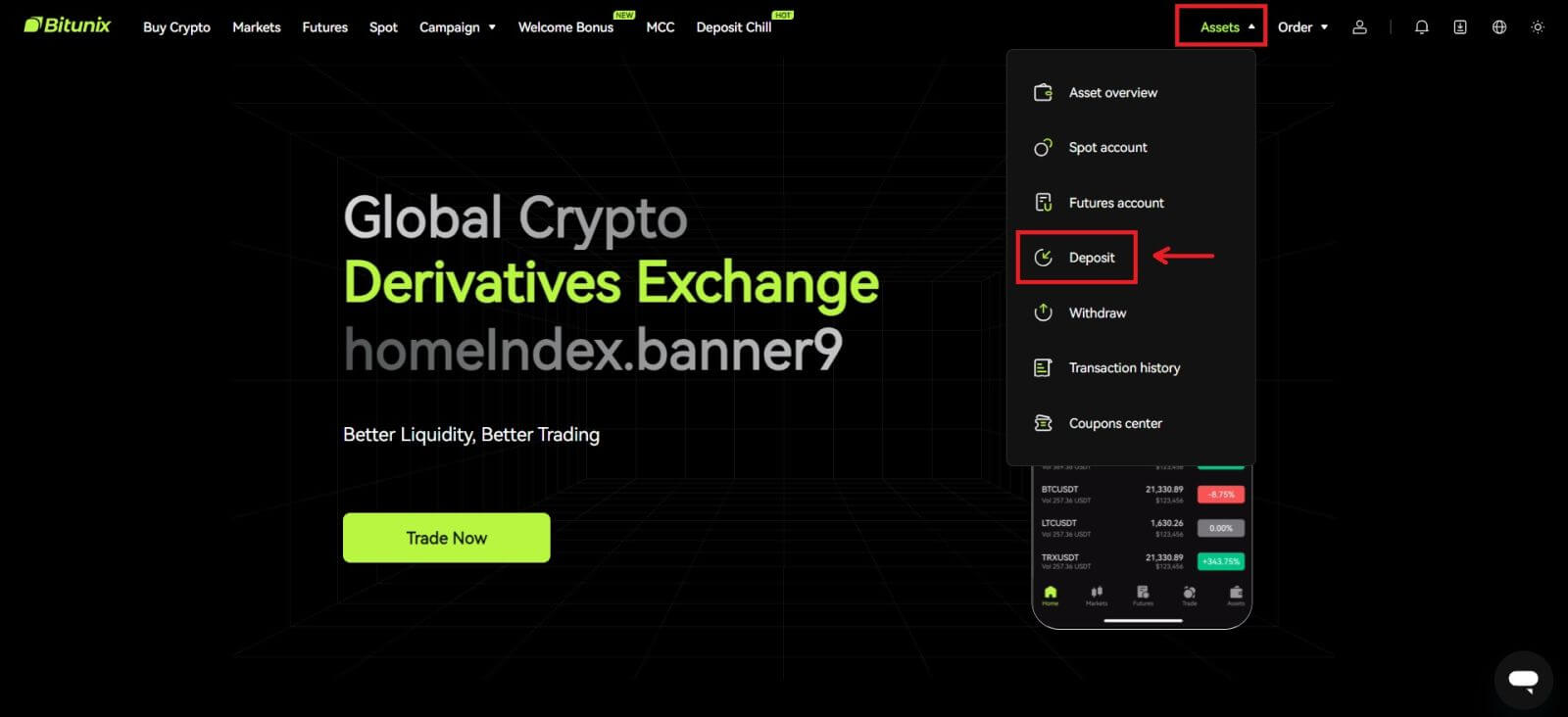 2. Bekræft den mønt, du vil indbetale, og vælg derefter det netværk, du bruger til indbetaling, og kopier derefter adressen eller gem QR-koden. For nogle tokens eller netværk, såsom XRP, vil der være et MEMO eller TAG vist fra indbetalingsskærmen.
2. Bekræft den mønt, du vil indbetale, og vælg derefter det netværk, du bruger til indbetaling, og kopier derefter adressen eller gem QR-koden. For nogle tokens eller netværk, såsom XRP, vil der være et MEMO eller TAG vist fra indbetalingsskærmen. 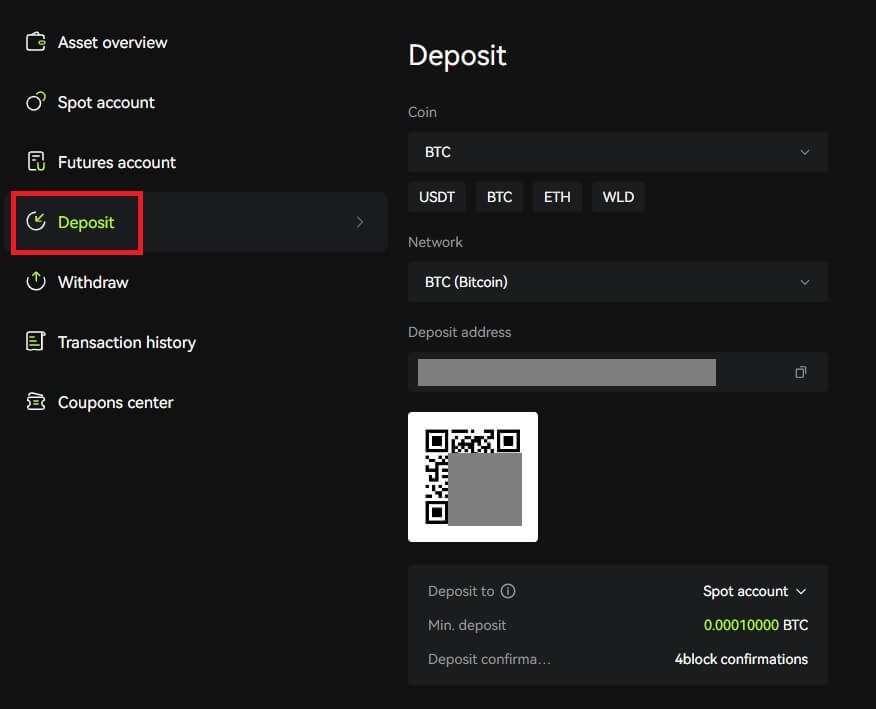 3. Indtast den adresse, du kopierede, på din tegnebog eller udbetalingsside for andre børser, eller scan den genererede QR-kode for at fuldføre indbetalingen. Vent tålmodigt på bekræftelsen fra netværket, før indbetalingen er bekræftet.
3. Indtast den adresse, du kopierede, på din tegnebog eller udbetalingsside for andre børser, eller scan den genererede QR-kode for at fuldføre indbetalingen. Vent tålmodigt på bekræftelsen fra netværket, før indbetalingen er bekræftet.
Bemærk
Venligst dobbelttjek det aktiv, du vil indsætte, det netværk, du vil bruge, og den adresse, du indbetaler til.
Indbetalingen skal først bekræftes på netværket. Det kan tage 5-30 minutter afhængigt af netværksstatus.
Normalt ændres din indbetalingsadresse og QR-kode ikke ofte, og de kan bruges flere gange. Hvis der er ændringer, vil Bitunix underrette vores brugere gennem meddelelser.
Indbetal krypto på Bitunix (App)
1. Log ind på din konto i Bitunix App, klik på [Deposit/Buy crypto] - [Deposit on-chain]. 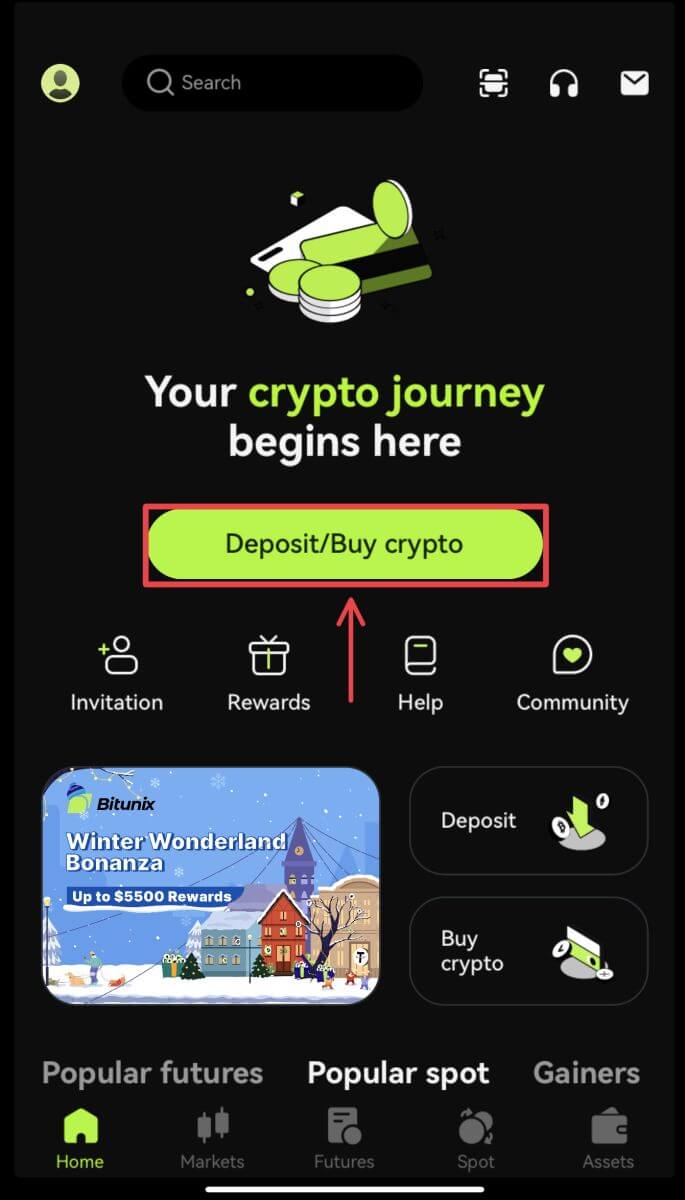
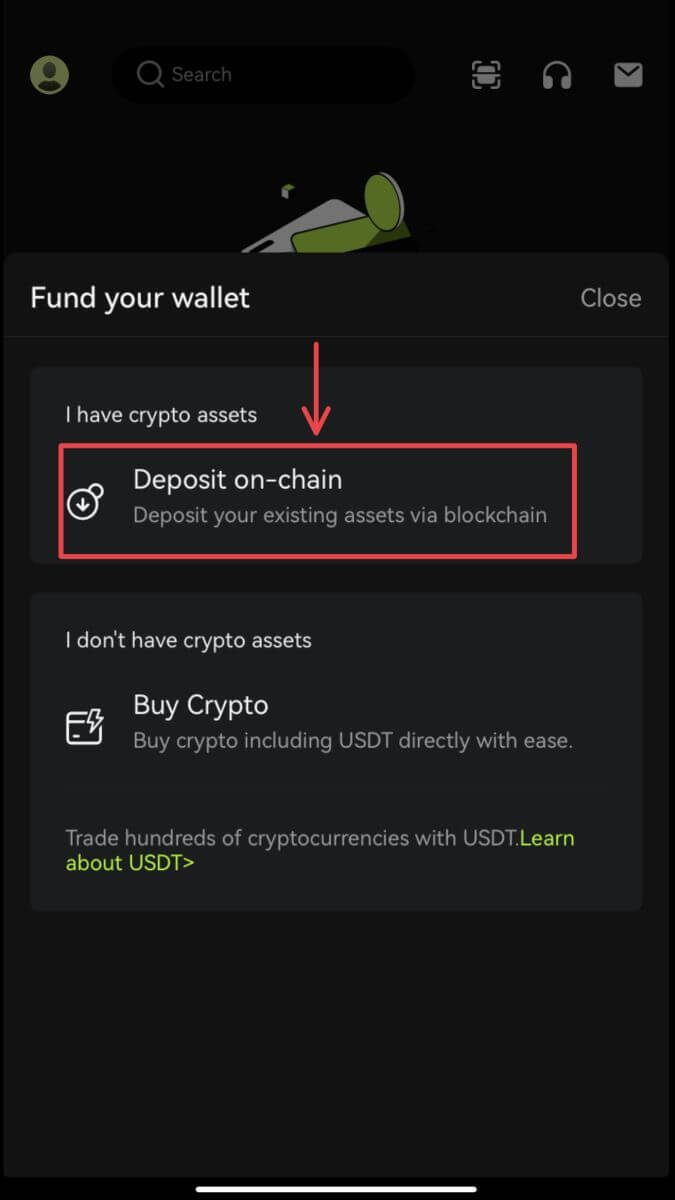 2. Vælg det aktiv, du vil indsætte.
2. Vælg det aktiv, du vil indsætte. 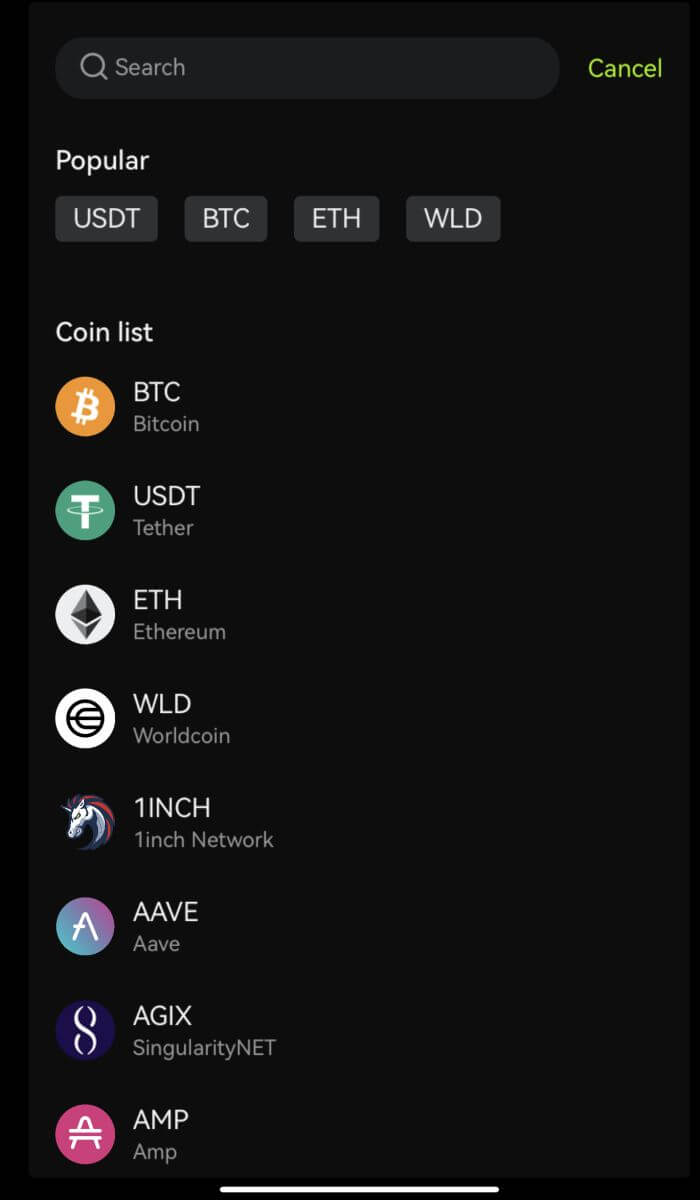 3. Indtast den adresse, du kopierede, på din tegnebog eller udbetalingsside for andre børser, eller scan den genererede QR-kode for at fuldføre indbetalingen. Nogle tokens, såsom XRP, kræver, at du indtaster en MEMO, når du indbetaler.
3. Indtast den adresse, du kopierede, på din tegnebog eller udbetalingsside for andre børser, eller scan den genererede QR-kode for at fuldføre indbetalingen. Nogle tokens, såsom XRP, kræver, at du indtaster en MEMO, når du indbetaler. 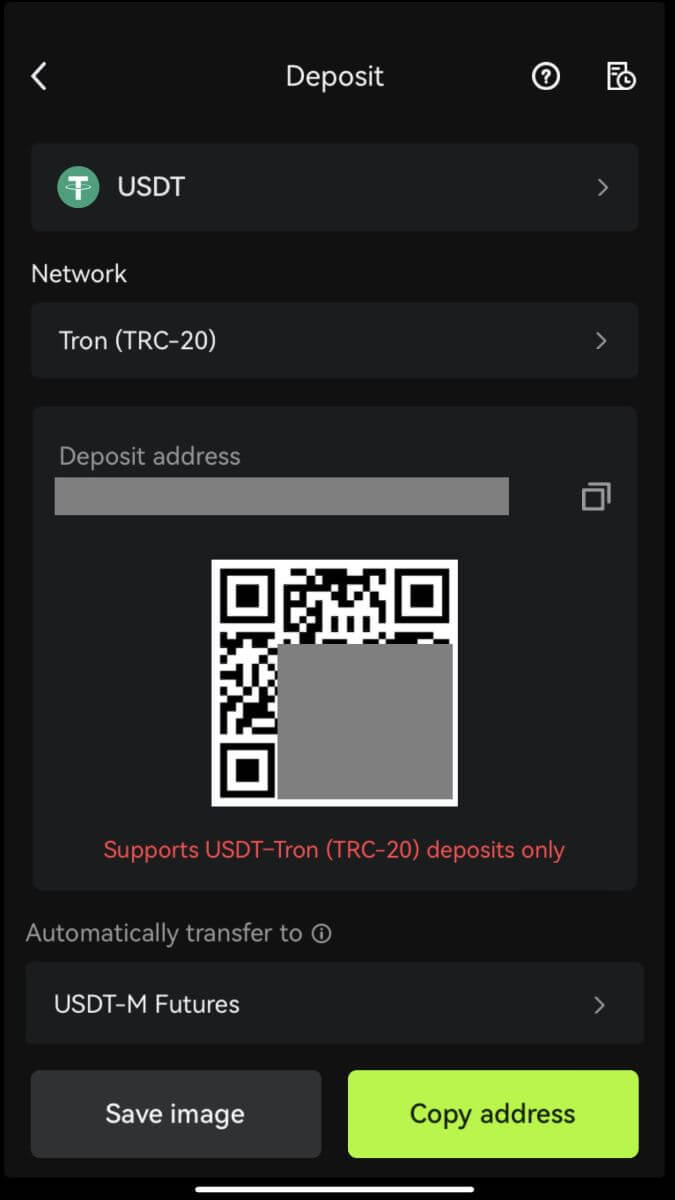 4. Vent tålmodigt på bekræftelsen fra netværket, før indbetalingen bekræftes.
4. Vent tålmodigt på bekræftelsen fra netværket, før indbetalingen bekræftes.
Ofte stillede spørgsmål (FAQ)
Hvad hvis jeg indbetaler på den forkerte adresse?
Aktiver vil blive krediteret direkte til modtageradressen, når transaktionen er bekræftet på blockchain-netværket. Hvis du indbetaler til en ekstern tegnebogsadresse eller indbetaler via forkert netværk, vil Bitunix ikke være i stand til at yde yderligere hjælp.
Midler krediteres ikke efter indbetaling, hvad skal jeg gøre?
Der er 3 trin, en blockchain-transaktion skal igennem: anmodning - validering - midler krediteret
1. Anmodning: hvis udbetalingsstatus på afsendersiden siger "fuldført" eller "lykket", betyder det, at transaktionen er blevet behandlet, og sendes til blockchain-netværk til validering. Det betyder dog ikke, at pengene er blevet krediteret din pung på Bitunix.
2. Validering: Det tager tid for blockchain at validere hver transaktion. Midlerne vil først blive sendt til modtagerplatformen, efter at tokens nødvendige bekræftelser er nået. Vent tålmodigt på processen.
3. Midler krediteret: Først når blockchain validerer transaktionen, og de krævede minimumsbekræftelser er nået, vil midlerne ankomme til modtageradressen.
Glemte at udfylde et tag eller et notat
Når du trækker valutaer som XRP og EOS, skal brugere udfylde et tag eller et notat ud over modtageradressen. Hvis mærket eller notatet mangler eller er forkert, kan valutaerne blive trukket tilbage, men de kommer sandsynligvis ikke frem til modtageradressen. I dette tilfælde skal du indsende en billet, et korrekt tag eller memo, TXID i tekstformat og skærmbilleder af transaktionen på afsenderplatformen. Når de angivne oplysninger er bekræftet, vil pengene manuelt blive krediteret din konto.
Indsæt et token, der ikke understøttes på Bitunix
Hvis du har deponeret ikke-understøttede tokens på Bitunix, bedes du indsende en anmodning og angive følgende oplysninger:
- Din Bitunix-konto e-mail og UID
- Token navn
- Depositum beløb
- Tilsvarende TxID
- Den tegnebogsadresse, du indbetaler til